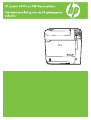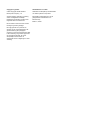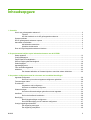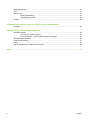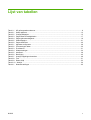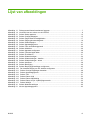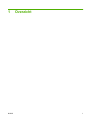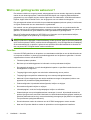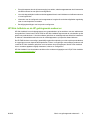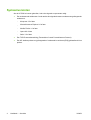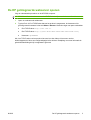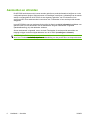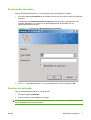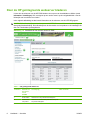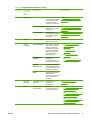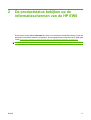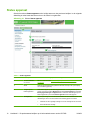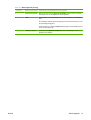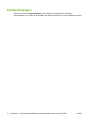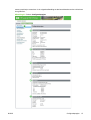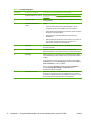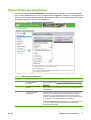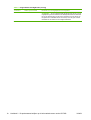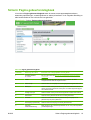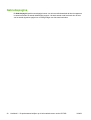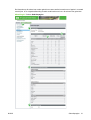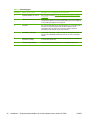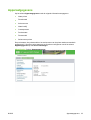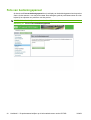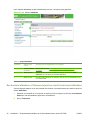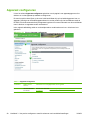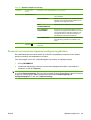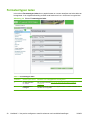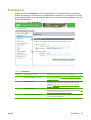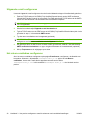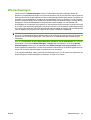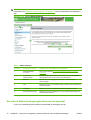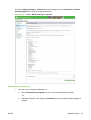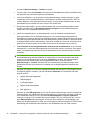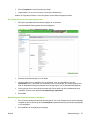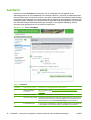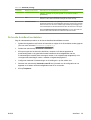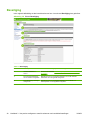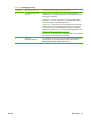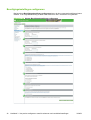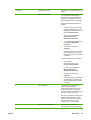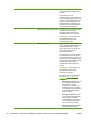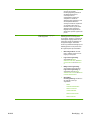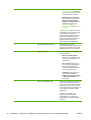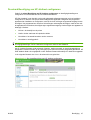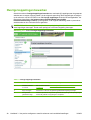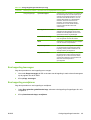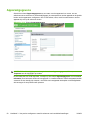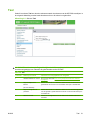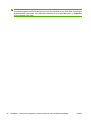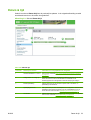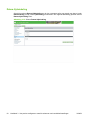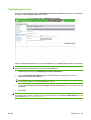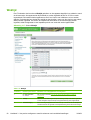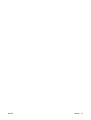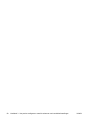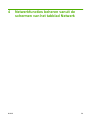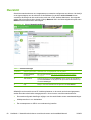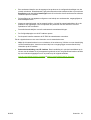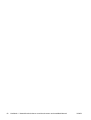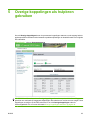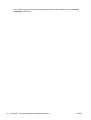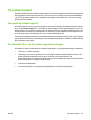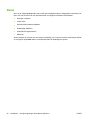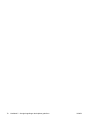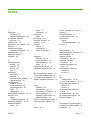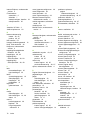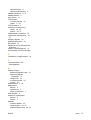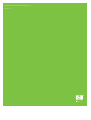HP geïntegreerde webserver
Gebruikershandleiding

Copyright en garantie
© 2007 Copyright Hewlett-Packard
Development Company, L.P.
Verveelvoudiging, bewerking of vertaling
zonder voorafgaande schriftelijke
toestemming is verboden, behalve zoals
toegestaan door het auteursrecht.
De informatie in dit document kan zonder
kennisgeving worden gewijzigd.
De enige garantie voor producten en
services van HP wordt uiteengezet in de
garantieverklaring die bij dergelijke
producten en services wordt geleverd. Niets
in deze verklaring mag worden opgevat als
een aanvullende garantie. HP is niet
aansprakelijk voor technische of
redactionele fouten of weglatingen in deze
verklaring.
Handelsmerken en credits
Adobe® en PostScript® zijn handelsmerken
van Adobe Systems Incorporated.
Microsoft® en Windows® zijn in de VS
geregistreerde handelsmerken van
Microsoft Corp.
Edition 1, 8/2007

Inhoudsopgave
1 Overzicht
Wat is een geïntegreerde webserver? ................................................................................................ 2
Functies .............................................................................................................................. 2
HP Web JetAdmin en de HP geïntegreerde webserver ...................................................... 3
Systeemvereisten ................................................................................................................................. 4
De HP geïntegreerde webserver openen ............................................................................................. 5
Aanmelden en afmelden ...................................................................................................................... 6
Als beheerder aanmelden .................................................................................................... 7
Afmelden als beheerder ...................................................................................................... 7
Door de HP geïntegreerde webserver bladeren ................................................................................... 8
2 De productstatus bekijken op de informatieschermen van de HP EWS
Status apparaat ................................................................................................................................. 12
Configuratiepagina ............................................................................................................................. 14
Pagina Status benodigdheden ........................................................................................................... 17
Scherm Pagina gebeurtenislogboek .................................................................................................. 19
Gebruikspagina .................................................................................................................................. 20
Apparaatgegevens ............................................................................................................................. 23
Foto van bedieningspaneel ................................................................................................................ 24
Afdrukken ........................................................................................................................................... 25
Een bestand afdrukken of firmware bijwerken vanuit het scherm Afdrukken .................... 26
3 Het product configureren vanaf de schermen van het tabblad Instellingen
Apparaat configureren ........................................................................................................................ 28
De menu's op het scherm Apparaat configureren gebruiken ............................................ 29
Formaten/typen laden ........................................................................................................................ 30
E-mailserver ....................................................................................................................................... 31
Uitgaande e-mail configureren ........................................................................................... 32
Het retour-e-mailadres configureren .................................................................................. 32
Waarschuwingen ................................................................................................................................ 33
Het scherm Waarschuwingen gebruiken met een apparaat ............................................. 34
AutoSend ............................................................................................................................................ 38
De functie AutoSend inschakelen ...................................................................................... 39
Beveiliging .......................................................................................................................................... 40
Beveiligingsinstellingen configureren ................................................................................. 42
De wizard Beveiliging van HP Jetdirect configureren ........................................................ 47
Overige koppelingen bewerken .......................................................................................................... 48
Een koppeling toevoegen .................................................................................................. 49
Een koppeling verwijderen ................................................................................................. 49
NLWW iii

Apparaatgegevens ............................................................................................................................. 50
Taal .................................................................................................................................................... 51
Datum & tijd ........................................................................................................................................ 53
Datum-/tijdsindeling ........................................................................................................... 54
Tijdafwijkingscorrectie ........................................................................................................ 55
Wektijd ................................................................................................................................................ 56
4 Netwerkfuncties beheren vanuit de schermen van het tabblad Netwerk
Overzicht ............................................................................................................................................ 60
5 Overige koppelingen als hulpbron gebruiken
hp instant support .............................................................................................................................. 65
Hoe werkt hp instant support? ........................................................................................... 65
De informatie die u van hp instant support kunt krijgen ..................................................... 65
Benodigdheden bestellen ................................................................................................................... 66
Productondersteuning ........................................................................................................................ 67
Demo .................................................................................................................................................. 68
Mijn Serviceprovider en Mijn Servicecontract .................................................................................... 69
Index ................................................................................................................................................................... 71
iv NLWW

Lijst van tabellen
Tabel 1-1 HP geïntegreerde webserver ............................................................................................................. 8
Tabel 2-1 Status apparaat ................................................................................................................................ 12
Tabel 2-2 Configuratiepagina ........................................................................................................................... 15
Tabel 2-3 Pagina Status benodigdheden ......................................................................................................... 17
Tabel 2-4 Pagina gebeurtenislogboek ............................................................................................................. 19
Tabel 2-5 Gebruikspagina ................................................................................................................................ 21
Tabel 2-6 Pagina Afdrukken ............................................................................................................................. 26
Tabel 3-1 Apparaat configureren ..................................................................................................................... 28
Tabel 3-2 Formaten/typen laden ...................................................................................................................... 30
Tabel 3-3 E-mailserver ..................................................................................................................................... 31
Tabel 3-4 Waarschuwingen .............................................................................................................................. 34
Tabel 3-5 AutoSend ......................................................................................................................................... 38
Tabel 3-6 Beveiliging ........................................................................................................................................ 40
Tabel 3-7 Overige koppelingen bewerken ....................................................................................................... 48
Tabel 3-8 Taal .................................................................................................................................................. 51
Tabel 3-9 Datum & tijd ...................................................................................................................................... 53
Tabel 3-10 Wektijd ........................................................................................................................................... 56
Tabel 4-1 Netwerkinstellingen .......................................................................................................................... 60
NLWW v

vi NLWW

Lijst van afbeeldingen
Afbeelding 1-1 Dialoogvenster Netwerkwachtwoord opgeven ........................................................................... 7
Afbeelding 1-2 Voorbeeld van een scherm van de HP EWS ............................................................................ 8
Afbeelding 2-1 Scherm Status apparaat .......................................................................................................... 12
Afbeelding 2-2 Scherm Configuratiepagina ..................................................................................................... 15
Afbeelding 2-3 Scherm Pagina Status benodigdheden ................................................................................... 17
Afbeelding 2-4 Scherm Pagina gebeurtenislogboek ........................................................................................ 19
Afbeelding 2-5 Scherm Gebruikspagina ......................................................................................................... 21
Afbeelding 2-6 Scherm Apparaatgegevens ..................................................................................................... 23
Afbeelding 2-7 Scherm Foto van bedieningspaneel ........................................................................................ 24
Afbeelding 2-8 Scherm Afdrukken .................................................................................................................... 26
Afbeelding 3-1 Scherm Apparaat configureren ................................................................................................ 28
Afbeelding 3-2 Scherm Formaten/typen laden ................................................................................................. 30
Afbeelding 3-3 Scherm E-mailserver ................................................................................................................ 31
Afbeelding 3-4 Scherm Waarschuwingen ........................................................................................................ 34
Afbeelding 3-5 Scherm Waarschuwingen - instellen ........................................................................................ 35
Afbeelding 3-6 Scherm Waarschuwingen - testen ........................................................................................... 37
Afbeelding 3-7 Scherm AutoSend .................................................................................................................... 38
Afbeelding 3-8 Scherm Beveiliging .................................................................................................................. 40
Afbeelding 3-9 Scherm Beveiligingsinstellingen configureren ........................................................................ 42
Afbeelding 3-10 De wizard Beveiliging van HP Jetdirect configureren ............................................................ 47
Afbeelding 3-11 Scherm Overige koppelingen bewerken ................................................................................ 48
Afbeelding 3-12 Scherm Apparaatgegevens ................................................................................................... 50
Afbeelding 3-13 Scherm Taal ........................................................................................................................... 51
Afbeelding 3-14 Scherm Datum & tijd .............................................................................................................. 53
Afbeelding 3-15 Scherm Datum-/tijdsindeling .................................................................................................. 54
Afbeelding 3-16 Scherm Datum en tijd – tijdafwijkingscorrectie ...................................................................... 55
Afbeelding 3-17 Scherm Wektijd ..................................................................................................................... 56
Afbeelding 4-1 Scherm Netwerkinstellingen ................................................................................................... 60
Afbeelding 5-1 scherm Apparaatgegevens ...................................................................................................... 63
NLWW vii

viii NLWW

1 Overzicht
NLWW 1

Wat is een geïntegreerde webserver?
Een webserver biedt een omgeving waarin webprogramma's kunnen worden uitgevoerd op dezelfde
manier als een besturingssysteem, zoals Microsoft® Windows®, een omgeving biedt waarbinnen
programma's op uw computer kunnen worden uitgevoerd. Een webbrowser, zoals Microsoft Internet
Explorer, Apple Safari of Mozilla Firefox, kan de gegevens van een webserver weergeven.
Een geïntegreerde webserver bevindt zich op een hardwareapparaat (zoals een printer) in de firmware
en is geen software die van een netwerkserver is gedownload.
Het voordeel van een geïntegreerde webserver is dat deze beschikt over een productinterface die
iedereen met een op een netwerk aangesloten computer en een standaardwebbrowser kan openen en
gebruiken. Er hoeft hiervoor geen software te worden geïnstalleerd of geconfigureerd.
Met de HP geïntegreerde webserver (HP EWS) kunt u informatie over de productstatus bekijken,
instellingen wijzigen en het product op uw computer beheren.
OPMERKING: In deze handleiding worden de woorden "product" en "apparaat" afwisselend gebruikt.
Wanneer producten of apparaten in deze handleiding worden genoemd, heeft de informatie betrekking
op HP LaserJet printers of MFP's (multifunctionele randapparaten), of op HP Digital Senders. Raadpleeg
de documentatie die bij uw product is geleverd voor specifieke informatie betreffende de functies die
door uw printer, MFP of Digital Sender worden ondersteund.
Functies
U kunt de HP EWS gebruiken om de product- en netwerkstatus te bekijken en om de afdrukfuncties van
uw computer te beheren, in plaats van het bedieningspaneel van het product te gebruiken. U kunt de
volgende taken uitvoeren met de HP EWS:
●
Firmware-updates uploaden.
●
Berichten op het bedieningspaneel en informatie over de productstatus bekijken.
●
De resterende levensduur voor alle benodigdheden bepalen en specifieke bestelinformatie voor
benodigdheden configureren.
●
Toegang krijgen tot de pagina voor technische ondersteuning van uw product.
●
Toegang krijgen tot specifieke ondersteuning voor recente productgebeurtenissen.
●
Maximaal vijf extra koppelingen naar andere websites toevoegen of aanpassen (indien er een
apparaat voor permanente opslag beschikbaar is).
●
Productconfiguratie, bijvoorbeeld ladeconfiguraties, bekijken en wijzigen.
●
De netwerkconfiguratie bekijken en wijzigen.
●
Informatiepagina's, zoals de Configuratiepagina, bekijken en afdrukken.
●
Waarschuwingen over productgebeurtenissen ontvangen via e-mail, bijvoorbeeld wanneer het
product bijna geen toner meer heeft. Maximaal vier verschillende bestemmingslijsten instellen per
gebruiker (beheerders of service), met maximaal twintig ontvangers per lijst (indien er een apparaat
voor permanente opslag beschikbaar is).
●
De taal selecteren waarin de schermen van de HP EWS weergegeven moeten worden.
●
Naar een HP-product afdrukken zonder de printerdriver van het apparaat te installeren.
2 Hoofdstuk 1 Overzicht NLWW

●
Energie besparen door de sluimervertraging in te stellen, zodat het apparaat naar de sluimermodus
schakelt wanneer het een tijd niet wordt gebruikt.
●
Voor elke dag wektijden instellen zodat het apparaat klaar is met initialiseren en kalibreren wanneer
u het wilt gebruiken.
●
Informatie over de configuratie van het apparaat en het gebruik van de benodigdheden regelmatig
naar uw serviceprovider verzenden.
●
Beveiligingsinstellingen voor het product configureren.
HP Web JetAdmin en de HP geïntegreerde webserver
HP Web JetAdmin is een hulpprogramma voor systeembeheer op het web dat u met een webbrowser
kunt gebruiken. Samen komen de HP EWS en HP Web JetAdmin tegemoet aan al uw behoeften op het
gebied van productbeheer. U kunt de software gebruiken om netwerkproducten effectief te installeren
en beheren. Netwerkbeheerders kunnen de netwerkapparatuur op bijna elke afstand beheren.
De HP EWS biedt een eenvoudige, gemakkelijk te gebruiken oplossing voor één-op-één-productbeheer
in omgevingen met een beperkt aantal producten. Echter, in omgevingen met meerdere producten wilt
u wellicht HP Web JetAdmin gebruiken voor het beheer van productgroepen. Met HP Web JetAdmin
kunt u meerdere apparaten tegelijk detecteren, beheren en configureren.
HP Web JetAdmin is te downloaden vanaf de online ondersteuningspagina van HP (HP Web JetAdmin
www.hp.com/go/webjetadmin).
NLWW Wat is een geïntegreerde webserver? 3

Systeemvereisten
Om de HP EWS te kunnen gebruiken, hebt u de volgende componenten nodig:
●
Een ondersteunde webbrowser. Onder andere de volgende browsers ondersteunen geïntegreerde
webservers:
◦
Konqueror 3.5 of later
◦
Microsoft Internet Explorer 6.0 of later
◦
Mozilla Firefox 1.0 of later
◦
Opera 9.0 of later
◦
Safari 1.0 of later
●
Een TCP/IP-netwerkaansluiting (Transmission Control Protocol/Internet Protocol).
●
Een HP Jetdirect-printserver (geïntegreerde of verbeterde invoer/uitvoer [EIO]) geïnstalleerd in het
product.
4 Hoofdstuk 1 Overzicht NLWW

De HP geïntegreerde webserver openen
Volg de onderstaande procedure om de HP EWS te openen.
OPMERKING: U kunt de schermen van de HP EWS niet bekijken van buiten een firewall.
1. Open uw ondersteunde webbrowser.
2. Typ het IPv4- of IPv6-TCP/IPadres dat aan het product is toegewezen, de hostnaam of de
geconfigureerde hostnaam in het veld Adres of Ga naar. Hieronder volgen een paar voorbeelden:
●
IPv4 TCP/IP-adres: http://192.168.1.1
●
IPv6 TCP/IP-adres: http://[2001:0ba0:0000:0000:0000:0000:0000:1234]
●
Hostnaam: npiXXXXXX
Als u het TCP/IP-adres van het product niet weet, kunt het vinden via het menu van het
bedieningspaneel of door een configuratiepagina af te drukken. Raadpleeg voor meer informatie de
gebruikershandleiding die bij het apparaat is geleverd.
NLWW De HP geïntegreerde webserver openen 5

Aanmelden en afmelden
De HP EWS heeft schermen die kunnen worden gebruikt om productinformatie te bekijken en om de
configuratieopties te wijzigen. Welke schermen en instellingen verschijnen, is afhankelijk van de manier
waarop u toegang hebt tot de HP EWS: als een algemene gebruiker, een IT-beheerder of een
serviceprovider. Deze wachtwoorden kunnen door een IT-beheerder of een serviceprovider worden
aangepast.
In een HP EWS die met een wachtwoord is beveiligd, is alleen het tabblad Informatie beschikbaar voor
gebruikers die zich niet aanmelden met het wachtwoord. Als geen wachtwoord is ingesteld
(standaardinstelling), zijn alle tabbladen zichtbaar.
Als een wachtwoord is ingesteld, moet u zich als IT-beheerder of serviceprovider aanmelden om
toegang te krijgen tot de beveiligde tabbladen van de HP EWS (Instellingen en Netwerk).
OPMERKING: Zie Beveiliging op pagina 40 voor informatie over het wijzigen van wachtwoorden in
de rol van IT-beheerder. Raadpleeg de servicehandleiding van het product als u serviceprovider bent.
6 Hoofdstuk 1 Overzicht NLWW

Als beheerder aanmelden
Volg de onderstaande procedure om u als beheerder bij de HP EWS aan te melden.
1. Klik op de koppeling Aanmelden in de rechterbovenhoek van het scherm nadat u de EWS hebt
geopend.
Het dialoogvenster Netwerkwachtwoord opgeven verschijnt, zoals is weergegeven in de
volgende afbeelding. Het uiterlijk van het aanmeldingsvenster is afhankelijk van uw
besturingssysteem en browser.
Afbeelding 1-1 Dialoogvenster Netwerkwachtwoord opgeven
2. Voer admin als gebruikersnaam in, voer uw wachtwoord in en klik vervolgens op OK.
Afmelden als beheerder
Volg de onderstaande procedure om u af te melden.
1. Klik op de koppeling Afmelden.
2. Sluit de browser om het afmelden te voltooien.
VOORZICHTIG: Wanneer u de browser niet afsluit, blijft de verbinding met de HP EWS in stand. Dit
kan beveiligingsrisico's tot gevolg hebben.
NLWW Aanmelden en afmelden 7

Door de HP geïntegreerde webserver bladeren
U kunt door de schermen van de HP EWS bladeren door op een van de tabbladen te klikken (zoals
Informatie of Instellingen). Klik vervolgens op een van de menu's op de navigatiebalk die u aan de
linkerzijde van het scherm kunt vinden.
In de volgende afbeelding en tabel wordt informatie over de schermen van de HP EWS gegeven.
OPMERKING: Het uiterlijk van de schermen van de HP EWS kan verschillen van de afbeeldingen in
deze gebruikershandleiding. Dit is afhankelijk van de kenmerken van het product en de instellingen die
door uw IT-beheerder zijn aangebracht.
Afbeelding 1-2 Voorbeeld van een scherm van de HP EWS
1 6
2
3
7
5
4
Tabel 1-1 HP geïntegreerde webserver
Onderdeel Kenmerk van
het scherm
van de
HP EWS
Omschrijving Meer informatie
1 Productnaam Hiermee kunt u de productnaam weergeven.
2 TCP/IP-adres
van product
Hiermee kunt u het IP-adres (Internet Protocol) van
het product weergeven.
8 Hoofdstuk 1 Overzicht NLWW

Onderdeel Kenmerk van
het scherm
van de
HP EWS
Omschrijving Meer informatie
3 Tabbladen Tabblad Informatie Hierop kunt u informatie
over het product bekijken.
U kunt het product niet
configureren met de
schermen op dit tabblad.
Zie De productstatus bekijken op de
informatieschermen van de HP EWS
op pagina 11.
Tabblad Instellingen Gebruik de functies op dit
tabblad om het product te
configureren.
Zie Het product configureren vanaf de
schermen van het tabblad Instellingen
op pagina 27.
Tabblad Netwerk Hierop kunt u de
netwerkstatus bekijken en
de netwerkinstellingen
configureren.
Zie Netwerkfuncties beheren vanuit de
schermen van het tabblad Netwerk
op pagina 59.
4 Menu's Verschilt per tabblad Klik op een tabblad om de
menu's weer te geven.
5 Overige
koppelingen
hp instant support Hiermee gaat u naar een
set bronnen op het web
waarmee u specifieke
problemen kunt oplossen
en waar u kunt bekijken
welke extra services er
voor uw HP-product
beschikbaar zijn.
●
Zie
Overige koppelingen als
hulpbron gebruiken
op pagina 63.
●
Zie
hp instant support
op pagina 65.
●
Zie
Productondersteuning
op pagina 67.
●
Zie
Mijn Serviceprovider en Mijn
Servicecontract op pagina 69.
Benodigdheden
bestellen
Ga naar Internet om
originele HP-
benodigdheden voor uw
HP-product te bestellen.
Product-
ondersteuning
Gebruik de specifieke
informatie over uw product
op de HP-website om een
probleem op te lossen.
Demo Stapsgewijze instructies
bekijken voor het
uitvoeren van printertaken
en het oplossen van
problemen.
6 Afmelden/
aanmelden
Afhankelijk van soort
gebruiker
Aanmelding als IT-
beheerder of
serviceprovider.
Zie Aanmelden en afmelden
op pagina 6.
7 Scherm Afhankelijk van het
menuonderdeel
Klik op een
menuonderdeel om een
scherm weer te geven.
●
Zie De productstatus bekijken op de
informatieschermen van de
HP EWS op pagina 11.
●
Zie
Het product configureren vanaf
de schermen van het tabblad
Instellingen op pagina 27.
●
Zie
Netwerkfuncties beheren vanuit
de schermen van het tabblad
Netwerk op pagina 59.
Tabel 1-1 HP geïntegreerde webserver (vervolg)
NLWW Door de HP geïntegreerde webserver bladeren 9

10 Hoofdstuk 1 Overzicht NLWW

2 De productstatus bekijken op de
informatieschermen van de HP EWS
De schermen van het tabblad Informatie zijn alleen voor informatieve doeleinden bestemd. U kunt het
apparaat niet vanaf deze schermen configureren. Als u het apparaat wilt configureren via HP EWS, gaat
u naar
Het product configureren vanaf de schermen van het tabblad Instellingen op pagina 27.
OPMERKING: Sommige producten ondersteunen niet alle bovengenoemde schermen.
NLWW 11

Status apparaat
Gebruik het scherm Status apparaat om de huidige status van het product te bekijken. In de volgende
afbeelding en tabel wordt beschreven hoe u dit scherm kunt gebruiken.
Afbeelding 2-1 Scherm Status apparaat
1
2
3
6
5
7
4
Tabel 2-1 Status apparaat
Onderdeel Gebied op het scherm Informatie over of mogelijkheden van het gebied
1 HP EWS-tabbladen
en -menu's
Zie voor meer informatie Door de HP geïntegreerde webserver bladeren
op pagina 8.
2 Status Geeft de apparaatstatus weer (dezelfde informatie verschijnt ook op het display
van het bedieningspaneel).
3 Knoppen op het
bedieningspaneel
Gebruik de knoppen op het bedieningspaneel zoals u ze zou gebruiken op het
product. Ga naar het scherm Beveiliging op het tabblad Instellingen en selecteer
Beveiligingsinstellingen configureren om te selecteren welke knoppen op het
bedieningspaneel op het scherm Status apparaat worden weergegeven.
4 Benodigdheden Geeft het percentage van de resterende levensduur en het onderdeelnummer voor
nabestellingen weer voor elk onderdeel. Aanvullende gegevens omvatten:
●
Installatie van een ongeldige cartridge of van een cartridge die niet van HP is
●
Niet-ondersteunde cartridge
12 Hoofdstuk 2 De productstatus bekijken op de informatieschermen van de HP EWS NLWW

Onderdeel Gebied op het scherm Informatie over of mogelijkheden van het gebied
5 Details benodigdheden Hiermee wordt het scherm Status benodigdheden geopend, waar u informatie
kunt bekijken over de benodigdheden van het apparaat.
6 Media Geeft de status- en configuratiegegevens voor de invoerladen en uitvoerbakken
weer.
De mediastatus is OK tot de lade volledig leeg is. Wanneer de lade leeg is, wordt
de status Leeg weergegeven.
Als de lade open is, is de status Onbekend als de gegevens met betrekking tot het
niveau niet beschikbaar zijn.
7 Instellingen wijzigen Opent het scherm Apparaat configureren, waar u de instellingen voor de
papiersoort kunt wijzigen.
Tabel 2-1 Status apparaat (vervolg)
NLWW Status apparaat 13

Configuratiepagina
Gebruik het scherm Configuratiepagina om de huidige productinstellingen te bekijken,
printerproblemen op te lossen en de installatie van optionele accessoires, zoals de DIMM's (dual inline
14 Hoofdstuk 2 De productstatus bekijken op de informatieschermen van de HP EWS NLWW

memory modules) te controleren. In de volgende afbeelding en tabel wordt beschreven hoe u dit scherm
kunt gebruiken.
Afbeelding 2-2 Scherm Configuratiepagina
1
2
3
4
5
6
7
NLWW Configuratiepagina 15

Tabel 2-2 Configuratiepagina
Onderdeel Gebied op het scherm Informatie over of mogelijkheden van het gebied
1 HP EWS-tabbladen en -menu's Zie voor meer informatie Door de HP geïntegreerde webserver bladeren
op pagina 8.
2 Printerinformatie Geeft het serienummer, de versienummers en overige informatie voor
het apparaat weer.
3 Geïnstall. personality's en
opties
Lijsten:
●
Versie en TCP/IP-adres van alle netwerkapparatuur die is
aangesloten op het product (Jetdirect of interne Jetdirect).
●
Alle printertalen die geïnstalleerd zijn (zoals PCL (printer command
language) en PS (PostScript®)).
●
Geeft opties weer die in elke DIMM-sleuf en EIO-sleuf zijn
geïnstalleerd.
●
USB-apparaten die aangesloten kunnen worden op een printer die
als host USB-controller dienst doet, bijv. apparaten voor
massaopslag, kaartlezers of toetsenblokken.
4 Geheugen Geeft informatie over het geheugen, PCL DWS (Driver Work Space) en
bronopslaginformatie.
5 Logbestand Geeft het overzicht van het aantal actieve vermeldingen in het
gebeurtenislogboek en de totale capaciteit van het gebeurtenislogboek.
6 Beveiliging Geeft informatie over vergrendeling van het bedieningspaneel, opties
voor schrijfbeveiliging van de schijf en direct connect-poorten (USB of
parallel).
U kunt de status van direct connect-poorten wijzigen via het tabblad
Instellingen op het scherm Beveiliging door het selectievakje Direct
Ports uitschakelen in of uit te schakelen.
Ga naar het scherm Beveiliging onder het tabblad Instellingen en
selecteer Beveiligingsinstellingen configureren om de
beveiligingsinstellingen te wijzigen.
7 Papierladen en -opties Geeft het formaat en soort afdrukmateriaal weer dat voor elke lade in
het product is gespecificeerd. Als een duplexeenheid of een andere
accessoire voor papierverwerking is geïnstalleerd op het product, wordt
de informatie over deze apparaten hier ook weergegeven.
16 Hoofdstuk 2 De productstatus bekijken op de informatieschermen van de HP EWS NLWW

Pagina Status benodigdheden
Het scherm Pagina Status benodigdheden geeft gedetailleerde informatie over de benodigdheden
weer en toont onderdeelnummers voor de originele HP-benodigdheden. (Wanneer u nieuwe producten
bestelt, is het handig het onderdeelnummer bij de hand te hebben.) In de volgende afbeelding en tabel
wordt beschreven hoe u dit scherm kunt gebruiken.
Afbeelding 2-3 Scherm Pagina Status benodigdheden
1
3
2
Tabel 2-3 Pagina Status benodigdheden
Onderdeel Gebied op het scherm Informatie over of mogelijkheden van het gebied
1 HP EWS-tabbladen
en -menu's
Zie voor meer informatie Door de HP geïntegreerde webserver bladeren
op pagina 8.
2 Koppeling Benodigdheden
bestellen
Gebruik deze functie om verbinding te maken met een webpagina die het
online bestellen van benodigdheden van een door u gewenste leverancier
vergemakkelijkt.
3 Informatie betreffende
printcartridge
Indien beschikbaar, geeft deze optie het percentage van de resterende
levensduur en het geschatte aantal resterende pagina's voordat het
onderdeel leeg is; het totale aantal pagina's dat is verwerkt met het
onderdeel; het desbetreffende serienummer en het HP onderdeelnummer;
en een indicatie of het onderdeel bijna leeg of versleten is.
Als de optie Negeren bij leeg ingeschakeld is op het bedieningspaneel van
het product, verschijnt er bij een lege cartridge een bericht dat de
negeeroptie ingeschakeld is.
NLWW Pagina Status benodigdheden 17

Onderdeel Gebied op het scherm Informatie over of mogelijkheden van het gebied
OPMERKING: Als een cartridge wordt gebruikt die niet van HP is, is het
mogelijk dat er geen informatie over de cartridge beschikbaar is. Daarnaast
kan er een waarschuwing op het scherm verschijnen over de risico's van
het gebruik van onderdelen die niet van HP zijn. Er is dan geen verdere
informatie over de status van de cartridge beschikbaar.
Tabel 2-3 Pagina Status benodigdheden (vervolg)
18 Hoofdstuk 2 De productstatus bekijken op de informatieschermen van de HP EWS NLWW

Scherm Pagina gebeurtenislogboek
In het scherm Pagina gebeurtenislogboek staan de meest recente apparaatgebeurtenissen,
waaronder papierstoringen, verwerkingsfouten en andere printerfouten. In de volgende afbeelding en
tabel wordt beschreven hoe u dit scherm kunt gebruiken.
Afbeelding 2-4 Scherm Pagina gebeurtenislogboek
1
5
2 3 4 6 7 8
Tabel 2-4 Pagina gebeurtenislogboek
Onderdeel Gebied op het scherm Informatie over of mogelijkheden van het gebied
1 HP EWS-tabbladen
en -menu's
Zie voor meer informatie Door de HP geïntegreerde webserver bladeren
op pagina 8.
2 Aantal Geeft de volgorde aan waarin de fouten zijn opgetreden. De laatst
voorgekomen fout heeft het hoogste nummer.
3 Datum en tijd Geeft de datum en het tijdstip voor iedere geregistreerde gebeurtenis weer.
4 Motorcycli Geeft het aantal motorcycli weer dat het product had voltooid toen de fout
optrad. Het product voltooit één motorcyclus voor iedere afgedrukte pagina
van Letter/A4-formaat.
5 Huidige motorcycli Geeft het aantal motorcycli weer dat het apparaat tot heden heeft voltooid.
6 Gebeurtenis Geeft de interne gebeurteniscode aan voor elke gebeurtenis.
7 Firmware Geeft de firmwareversie weer die gebruikt werd op het tijdstip dat de
gebeurtenis op de printer plaatsvond.
8 Omschrijving of personality Geeft een korte omschrijving van enkele gebeurtenissen.
9 Koppeling
Productondersteuning
Biedt toegang tot de ondersteuningswebsite van HP voor productspecifieke
probleemoplossingen.
NLWW Scherm Pagina gebeurtenislogboek 19

Gebruikspagina
De Gebruikspagina geeft het aantal pagina's weer voor elk soort afdrukmateriaal dat door het apparaat
is verwerkt alsmede het aantal dubbelzijdige pagina's. Het totale aantal wordt berekend door de som
van het aantal afgedrukte pagina's te vermenigvuldigen met het aantal eenheden.
20 Hoofdstuk 2 De productstatus bekijken op de informatieschermen van de HP EWS NLWW

De informatie op dit scherm kan worden gebruikt om vast te stellen hoeveel toner of papier in voorraad
moet blijven. In de volgende afbeelding en tabel wordt beschreven hoe u dit scherm kunt gebruiken.
Afbeelding 2-5 Scherm Gebruikspagina
1
2
5
6
3
4
NLWW Gebruikspagina 21

Tabel 2-5 Gebruikspagina
Onderdeel Gebied op het scherm Informatie over of mogelijkheden van het gebied
1 HP EWS-tabbladen en -menu's Zie voor meer informatie Door de HP geïntegreerde webserver bladeren
op pagina 8.
2 Gebruiksstatistieken (equivalent) Geeft de soorten pagina's aan die zijn afgedrukt, het aantal enkelzijdige
pagina's dat is afgedrukt, het aantal dubbelzijdige pagina's dat is afgedrukt
en het totale aantal pagina's dat is afgedrukt.
3 Eenheden Een eenheid staat gelijk aan een standaardpagina van A4-formaat (Letter-
formaat). Alle overige paginaformaten worden vergeleken met dit
standaardformaat. Een pagina van A4-formaat (Letter-formaat) die
dubbelzijdig wordt afgedrukt, telt als twee eenheden.
4 Dubbelzijdig 1 afbeelding "Dubbelzijdig 1 afbeelding" verwijst naar pagina's die afgedrukt worden als
deel van een dubbelzijdige afdruktaak, maar die een blanco achterzijde
hebben.
5 Gebruik fusermodi en
papierbanen (feitelijk)
Geeft de verschillende afdrukmodi weer die zijn gebruikt voor afdruktaken
in monochroom (zwart-wit).
6 Historische paginadekking Geeft de hoeveelheid gebruikte toner op een afgedrukte pagina aan.
22 Hoofdstuk 2 De productstatus bekijken op de informatieschermen van de HP EWS NLWW

Apparaatgegevens
Op het scherm Apparaatgegevens wordt de volgende informatie weergegeven:
●
Naam printer
●
Printerlocatie
●
Activanummer
●
Naam bedrijf
●
Contactpersoon
●
Productnaam
●
Printermodel
●
Serienummer printer
De productnaam, het printermodel en het serienummer van de printer worden automatisch
gegenereerd. U kunt de overige gegevens op dit scherm configureren vanuit het scherm
Apparaatgegevens op het tabblad Instellingen.
Afbeelding 2-6 Scherm Apparaatgegevens
NLWW Apparaatgegevens 23

Foto van bedieningspaneel
Op het scherm Foto van bedieningspaneel ziet u het display van het bedieningspaneel van het product
zoals u dit ziet wanneer u voor het product staat. Deze weergave geeft de productstatus weer die u kan
helpen bij het oplossen van problemen met het product.
OPMERKING: Het uiterlijk van het scherm is afhankelijk van uw product.
Afbeelding 2-7 Scherm Foto van bedieningspaneel
24 Hoofdstuk 2 De productstatus bekijken op de informatieschermen van de HP EWS NLWW

Afdrukken
OPMERKING: Het scherm Afdrukken (en het menu Afdrukken aan de linkerzijde) is alleen
beschikbaar als dit is geconfigureerd om op het tabblad Beveiliging onder het tabblad Instellingen te
verschijnen. Gebruik het scherm Beveiliging om het scherm Afdrukken uit te schakelen als u dit om
beveiligingsredenen niet wilt weergeven. Zie voor meer informatie
Beveiliging op pagina 40.
Gebruik het scherm Afdrukken voor het afdrukken van bestanden die gereed zijn om af te drukken of
voor het extern bijwerken van uw productfirmware.
U kunt het scherm Afdrukken gebruiken om één bestand per keer af te drukken vanaf een apparaat
dat de HP EWS ondersteunt. Deze functie is met name handig als u een mobiele gebruiker bent, omdat
u dan geen printerdriver van het product hoeft te installeren om af te drukken. U kunt dus altijd en overal
afdrukken.
U kunt bestanden afdrukken die afdrukgereed zijn, zoals documenten die zijn gegenereerd met behulp
van de driveroptie "Afdrukken als bestand". Bestanden die gereed zijn om af te drukken hebben
gewoonlijk bestandsextensies zoals .PS (postscript), .PDF (Adobe Portable Document Format) en .PRN
(Windows Print-Ready File).
U kunt het scherm Afdrukken ook gebruiken om uw productfirmware bij te werken. Deze functie is
bijzonder handig omdat u geen extra software hoeft te installeren om de productfirmware bij te werken.
Als er bijgewerkte firmwarebestanden voor uw product beschikbaar zijn, kunt u deze downloaden op
de ondersteuningswebsite van uw product:
www.hp.com/go/ljp4010series_firmware of www.hp.com/go/ljp4510series_firmware
Ga naar het scherm Beveiliging op het tabblad Instellingen en selecteer Beveiligingsinstellingen
configureren om het scherm Afdrukken uit te schakelen. Schakel de gewenste optie in of uit.
NLWW Afdrukken 25

In de volgende afbeelding en tabel wordt beschreven hoe u dit scherm kunt gebruiken.
Afbeelding 2-8 Scherm Afdrukken
1
2
3
Tabel 2-6 Pagina Afdrukken
Onderdeel Gebied op het
scherm
Informatie over of mogelijkheden van het gebied
1 HP EWS-tabbladen
en -menu's
Zie voor meer informatie Door de HP geïntegreerde webserver bladeren
op pagina 8.
2 Status apparaat Geeft de apparaatstatus weer (dezelfde informatie als op het scherm Status
apparaat en als in het display op het bedieningspaneel).
3 Bestand kiezen Drukt een bestand af dat zich op uw laptop, computer of op een bestandsserver van
het netwerk bevindt.
Een bestand afdrukken of firmware bijwerken vanuit het scherm Afdrukken
Voer de volgende stappen uit om een bestand af te drukken of productfirmware bij te werken vanuit het
scherm Afdrukken.
1. Selecteer een bestand op uw computer of netwerk en klik vervolgens op de knop naast Bestand
kiezen om naar het bestand te gaan dat u wilt afdrukken.
2. Klik op Toepassen.
26 Hoofdstuk 2 De productstatus bekijken op de informatieschermen van de HP EWS NLWW

3 Het product configureren vanaf de
schermen van het tabblad Instellingen
Gebruik de schermen op het tabblad Instellingen om het apparaat vanaf uw computer te configureren.
NLWW 27

Apparaat configureren
U kunt het scherm Apparaat configureren gebruiken om de pagina's met apparaatgegevens af te
drukken en om het apparaat op afstand te configureren.
De menu's op dit scherm lijken op de menu's die beschikbaar zijn op het bedieningspaneel van uw
apparaat. Sommige van de bedieningspaneelmenu's van het product zijn niet beschikbaar vanaf de
HP EWS. Zie de documentatie die bij uw apparaat is geleverd voor meer informatie over de verschillende
menu's die door uw apparaat worden ondersteund.
In de volgende afbeelding, tabel en voorbeeldprocedure wordt beschreven hoe u dit scherm kunt
gebruiken.
Afbeelding 3-1 Scherm Apparaat configureren
1
2
3
Tabel 3-1 Apparaat configureren
Onderdeel Gebied op het
scherm
Informatie over of mogelijkheden van het gebied
1 HP EWS-tabbladen
en -menu's
Zie voor meer informatie Door de HP geïntegreerde webserver bladeren
op pagina 8.
28 Hoofdstuk 3 Het product configureren vanaf de schermen van het tabblad Instellingen NLWW

Onderdeel Gebied op het
scherm
Informatie over of mogelijkheden van het gebied
2
Selecteer een menu Menu DEMO Stapsgewijze instructies bekijken voor het uitvoeren
van printertaken.
Menu INFORMATIE Hiermee kunt u de pagina's met apparaatgegevens
afdrukken. Deze pagina's bevatten details over het
apparaat en de configuratie hiervan.
Menu
PAPIERVERWERKING
Hiermee kunt u de mediasoort in elke lade instellen.
Menu APPARAAT
CONFIGUREREN
Hiermee kunt u het apparaat configureren om het
gedrag van het apparaat te beïnvloeden. U kunt in dit
menu bijvoorbeeld de personality-instellingen voor
het apparaat opgeven, zoals de instellingen voor
afdrukkwaliteit of de bestemmingsbakken.
Menu DIAGNOSTIEK Hiermee krijgt u informatie over het apparaat. Deze
informatie kunt u gebruiken om problemen op te
lossen.
3
Plusteken (
)
Klik voor de submenu's of subitems op het plusteken naast een menu of klik op het
menu zelf.
De menu's op het scherm Apparaat configureren gebruiken
De onderstaande procedure dient alleen als voorbeeld. Vergelijkbare procedures kunnen worden
gebruikt om andere menuonderdelen in te stellen.
Voer deze stappen uit om een configuratiepagina af te drukken (voorbeeldprocedure).
1. Klik op INFORMATIE.
2. Schakel het selectievakje in dat zich vóór de informatiepagina bevindt die u wilt bekijken of
afdrukken, en klik op Toepassen.
OPMERKING: Printerdrivers en softwareprogramma's negeren regelmatig selecties die zijn gemaakt
in het menu Papierverwerking. Zie voor meer informatie de gebruikershandleiding die bij uw product
is geleverd. Alle wijzigingen worden doorgevoerd op het scherm Status apparaat, de
Configuratiepagina en in het menu Papierverwerking.
Tabel 3-1 Apparaat configureren (vervolg)
NLWW Apparaat configureren 29

Formaten/typen laden
In het scherm Formaten/typen laden kunt u papierformaten en -soorten toewijzen aan iedere lade van
het apparaat. In de volgende afbeelding en tabel wordt beschreven hoe u dit scherm kunt gebruiken.
Afbeelding 3-2 Scherm Formaten/typen laden
1
2
Tabel 3-2 Formaten/typen laden
Onderdeel Gebied op het scherm Informatie over of mogelijkheden van het gebied
1 HP EWS-tabbladen
en -menu's
Zie voor meer informatie Door de HP geïntegreerde webserver bladeren
op pagina 8.
2 Ladeformaten en
Ladetypen
In deze menu's kunt u de standaard papierformaten en -soorten selecteren voor
elke lade van het apparaat.
30 Hoofdstuk 3 Het product configureren vanaf de schermen van het tabblad Instellingen NLWW

E-mailserver
Gebruik het scherm E-mailserver om de e-mailinstellingen voor uitgaande e-mail te configureren.
Gebruik de instellingen op dit scherm om e-mailberichten te verzenden en te ontvangen, inclusief de
productwaarschuwingen. In de volgende afbeelding, tabel en procedures wordt beschreven hoe u dit
scherm kunt gebruiken.
Afbeelding 3-3 Scherm E-mailserver
1
2
3
4
Tabel 3-3 E-mailserver
Onderdeel Gebied op het scherm Informatie over of mogelijkheden van het gebied
1 HP EWS-tabbladen en -menu's Zie voor meer informatie Door de HP geïntegreerde webserver
bladeren op pagina 8.
2 Uitgaande e-mail Hiermee kunt u de uitgaande e-mail configureren als u de functies
Waarschuwingen of AutoSend wilt gebruiken. Zie voor meer
informatie
Het scherm Waarschuwingen gebruiken met een
apparaat op pagina 34.
3 Retour-e-mailadres Dit is het e-mailadres van het apparaat dat in de
apparaatwaarschuwingen verschijnt. Zie voor meer informatie
Het
retour-e-mailadres configureren op pagina 32.
4 SMTP-verificatie inschakelen Als gebruikers door uw SMTP-server moeten worden geverifieerd,
typt u hier de aanmeldgegevens.
NLWW E-mailserver 31

Uitgaande e-mail configureren
U moet de uitgaande e-mail configureren als u de functies Waarschuwingen of AutoSend wilt gebruiken.
1. Zoek het TCP/IP-adres of de FQDN (Fully Qualified Domain Name) van de SMTP-mailserver
(Simple Mail Transfer Protocol) op uw netwerk. De EWS gebruikt het TCP/IP-adres van de SMTP-
server voor het doorsturen van e-mailberichten naar andere computers.
OPMERKING: Meestal wordt dit soort gegevens verstrekt door de netwerk- of e-mailbeheerder
van uw organisatie.
2. Schakel het selectievakje Uitgaande e-mail inschakelen in.
3. Typ het TCP/IP-adres van de STMP-server of de FQDN (Fully Qualified Domain Name) die u hebt
gevonden in stap 1, in het tekstvak SMTP-server.
4. Typ het retour-e-mailadres voor het apparaat (optioneel).
OPMERKING: Zie Het retour-e-mailadres configureren op pagina 32 voor informatie over het
configureren van het retour-e-mailadres voor het apparaat.
5. Als gebruikers door uw SMTP-server moeten worden geverifieerd, schakelt u het selectievakje
SMTP-verificatie inschakelen in en typt u de gebruikersnaam en het wachtwoord (optioneel).
6. Klik op Toepassen om de wijzigingen op te slaan.
Het retour-e-mailadres configureren
Als u het retour-e-mailadres configureert op de pagina E-mailserver, configureert u de identiteit van
het product. Wanneer u bijvoorbeeld [email protected] typt in het veld Retour-
e-mailadres, komen alle e-mails die het apparaat verzendt van het adres
product.
32 Hoofdstuk 3 Het product configureren vanaf de schermen van het tabblad Instellingen NLWW

Waarschuwingen
Vanuit het scherm Waarschuwingen kunnen IT-beheerders het product zodanig instellen dat
probleem- en statuswaarschuwingen via e-mail naar personen van uw keuze kunnen worden gestuurd.
Wanneer deze functie is geconfigureerd, kunnen waarschuwingen automatisch worden verzonden met
informatie over benodigdheden, de status van de papierbaan, service en adviezen. U kunt meerdere
personen waarschuwingen sturen waarbij elke persoon slechts díe waarschuwingen ontvangt die zijn
aangegeven. Een beheerdersassistent is bijvoorbeeld verantwoordelijk voor het bestellen van
printcartridges of het oplossen van problemen en kan waarschuwingen ontvangen zodra de toner bijna
op is of als er een papierstoring optreedt. Ook kan de levensduur van onderdelen worden beheerd door
een externe serviceprovider. Deze kan bijvoorbeeld waarschuwingen ontvangen over het onderhouden
van het apparaat en het bijvullen van nietjes in het voorste of achterste nietapparaat.
OPMERKING: Als u een apparaat voor permanente opslag, zoals een harde schijf, hebt geïnstalleerd,
kunt u vier verschillende bestemmingslijsten maken met maximaal 20 ontvangers per lijst. (Zonder een
apparaat voor permanente opslag kunt u naar slechts vier e-mailbestemmingen waarschuwingen
verzenden).
Door de optie Berichten in het Configuratiescherm selecteren om te onderdrukken te selecteren
(beschikbaar in het scherm Waarschuwingen - instellen dat verschijnt als u op de knop Nieuwe
bestemmingslijst drukt), kunt u de statusberichten Bestel cartridge of Vervang cartridge op het
bedieningspaneel onderdrukken. Het bericht wordt alleen onderdrukt op het bedieningspaneel als ten
minste een van deze waarschuwingen is geselecteerd voor ontvangst.
In de volgende afbeelding, tabel en procedures wordt beschreven hoe u dit scherm kunt gebruikten om
bestemmingen en bestemmingslijsten te bewerken, te testen en te wissen.
NLWW Waarschuwingen 33

OPMERKING: De uitgaande e-mail moet zijn ingeschakeld als u de e-mailwaarschuwingen wilt laten
functioneren. Zie
Uitgaande e-mail configureren op pagina 32 voor het inschakelen van uitgaande e-
mail.
Afbeelding 3-4 Scherm Waarschuwingen
1
2
6
3 4 5
Tabel 3-4 Waarschuwingen
Onderdeel Gebied op het scherm Informatie over of mogelijkheden van het gebied
1 HP EWS-tabbladen
en -menu's
Zie voor meer informatie Door de HP geïntegreerde webserver bladeren
op pagina 8.
2 Overzicht van
bestemmingslijst
Geeft de huidige selecties weer voor elke bestemming. Het veld Lijstnaam
verschijnt alleen indien er een harde schijf is geïnstalleerd.
3 Bewerken Met deze knop kunt u wijzigingen aanbrengen in de bestemming of
bestemmingslijst.
4 Test Met deze knop kunt u een testwaarschuwing verzenden naar de bestemming
of bestemmingslijst.
5 Verwijderen Met deze knop kunt u de bestemming of bestemmingslijst verwijderen.
6 Nieuwe bestemmingslijst Met deze knop kunt u de instellingen voor een nieuwe bestemmingslijst voor
waarschuwingen definiëren.
Het scherm Waarschuwingen gebruiken met een apparaat
U kunt vier verschillende lijsten instellen met maximaal 20 ontvangers per lijst.
34 Hoofdstuk 3 Het product configureren vanaf de schermen van het tabblad Instellingen NLWW

Het scherm Waarschuwingen - instellen dat wordt weergegeven als u op Bewerken of Nieuwe
bestemmingslijst klikt, lijkt op de volgende afbeelding.
Afbeelding 3-5 Scherm Waarschuwingen - instellen
Waarschuwingen configureren
1. Voer een van de volgende handelingen uit:
●
Klik op Nieuwe bestemmingslijst om een nieuwe bestemmingslijst te maken.
-of-
●
Klik naast de lijst die u wilt wijzigen op Bewerken om een bestaande bestemmingslijst te
wijzigen.
NLWW Waarschuwingen 35

Het scherm Waarschuwingen – instellen verschijnt.
2. Typ een naam in het veld Lijstnaam, zoals Service of Benodigdheden (alleen beschikbaar als er
een apparaat voor permanente opslag is geïnstalleerd).
3. Voer het e-mailadres in van de personen die de waarschuwingen moeten ontvangen. In grote
omgevingen kunnen systeembeheerders e-mailadressen omleiden naar lijstservers, URL's en
mobiele apparaten voor uitgebreide waarschuwingen. Voeg meerdere bestemmingen toe door
elke bestemming te scheiden met een komma of een puntkomma.
4. Schakel het selectievakje in voor de waarschuwingen die met deze bestemmingslijst moeten
worden verzonden. (Klik op Alle waarschuwingen weergeven om alle waarschuwingen te
bekijken die voor het apparaat beschikbaar zijn.)
5. Indien van toepassing stelt u de drempelwaarde in voor de individuele waarschuwingen.
De drempelwaarde voor servicewaarschuwingen en voor waarschuwingen betreffende de
papierbaan is een door de gebruiker ingesteld aantal minuten. Gedurende dit aantal minuten wordt
een gebeurtenis genegeerd voordat een e-mailwaarschuwing wordt verzonden. U wilt bijvoorbeeld
de drempelwaarde voor de waarschuwing "Lade open" instellen op 10 minuten zodat iemand de
tijd heeft om de lade te sluiten na het vullen van de lade of het verhelpen van een storing.
6. Onder Berichten in het Configuratiescherm selecteren om te onderdrukken, kunt u berichten
selecteren die u niet op het bedieningspaneel van het product wilt zien verschijnen. Deze stap is
alleen van toepassing op berichten die waren geselecteerd om als waarschuwingen te worden
ontvangen.
OPMERKING: Als de browser geen JavaScript accepteert, is het selectievakje voor
berichtonderdrukking altijd ingeschakeld. De inschakeling van het selectievakje wordt geldig
wanneer u de pagina indient door op de knop Toepassen te drukken. Als waarschuwingen
geselecteerd voor onderdrukking niet eerst geselecteerd waren, wordt het scherm
Waarschuwingen – instellen vernieuwd met een waarschuwing dat waarschuwingen eerst
geselecteerd moeten zijn alvorens hun verschijnen op het bedieningspaneel onderdrukt kan
worden.
7. Selecteer de bijlagen die u aan de e-mailwaarschuwingen wilt toevoegen. Deze bijlagen kunnen
de volgende pagina's omvatten. (Ga naar het tabblad Informatie om voorbeelden van deze
pagina's te zien.)
●
Pagina Status benodigdheden
●
Gebruikspagina
●
Configuratiepagina
●
Pagina Gebeurtenislogboek
●
XML-gegevens
Selecteer de optie XML-gegevens als een van de gekozen bestemmingen voor de ontvangst van
waarschuwingen een geautomatiseerd computersysteem is. Elk item dat u selecteert, wordt aan
uw e-mailbericht toegevoegd. Als u bijvoorbeeld Gebruikspagina en Pagina Logbestand
selecteert, ontvangt u een e-mailbericht met twee bijlagen, een voor elke selectie. Als u ook de
optie XML-informatie hebt geselecteerd, ontvangt u één e-mailbericht met drie bijlagen: één
bijlage voor de gebruikspagina in HTML, één voor de pagina Gebeurtenislogboek in HTML en een
derde bijlage met ondersteunende informatie in een tekstbestand met een .XML-extensie.
36 Hoofdstuk 3 Het product configureren vanaf de schermen van het tabblad Instellingen NLWW

8. Klik op Toepassen om de informatie op te slaan.
9. Herhaal stap 1 tot en met 8 voor elke nieuwe lijst of bestemming.
Gebruik de volgende procedure om de configuratie van de bestemmingslijst te testen.
De configuratie van een bestemmingslijst testen
1. Klik op de knop Test naast de bestemmingslijst die u wilt testen.
Het onderstaande dialoogvenster wordt weergegeven.
Afbeelding 3-6 Scherm Waarschuwingen - testen
2. Selecteer de bestemmingen die u wilt testen.
3. Het retouradres is het e-mailadres van het apparaat. Voer uw e-mailadres in het veld
Retouradres in als u berichten over eventuele fouten wilt ontvangen, die worden gegenereerd
door de testwaarschuwing (bijvoorbeeld een kennisgeving bij een onjuist bestemmingsadres).
4. Indien gewenst kunt u aanvullende informatie die aan het begin van de e-mailwaarschuwing
verschijnt, invoeren in het tekstveld Uw opmerkingen (optioneel).
5. Klik op OK.
Bestemmingen en bestemmingslijsten verwijderen
1. Als u meerdere bestemmingen hebt geconfigureerd, kunt u een bestemming of bestemmingslijst
verwijderen door te klikken op de knop Verwijderen naast de bestemming of bestemmingslijst die
u wilt verwijderen.
2. Klik op OK om de verwijdering te bevestigen.
NLWW Waarschuwingen 37

AutoSend
Gebruik het scherm AutoSend om informatie over de configuratie van het apparaat en de
gebruiksgegevens over de benodigdheden te verzenden naar door u gewenste e-mailbestemmingen,
zoals serviceproviders. Via deze functie kunt u een relatie onderhouden met Hewlett-Packard Company
of een andere serviceprovider die u services biedt zoals vervanging van printcartridges, contracten voor
betaling per pagina, afspraken over ondersteuning en registratie van gebruiksgegevens. Een gebruiker
kan maximaal twintig AutoSend-bestemmingen toevoegen. In de volgende afbeelding, tabel en
procedure wordt beschreven hoe u dit scherm kunt gebruiken.
Afbeelding 3-7 Scherm AutoSend
1
2
3
4
6
5
Tabel 3-5 AutoSend
Onderdeel Gebied op het scherm Informatie over of mogelijkheden van het gebied
1 HP EWS-tabbladen
en -menu's
Zie voor meer informatie Door de HP geïntegreerde webserver bladeren
op pagina 8.
2 AutoSend inschakelen Schakel dit selectievakje in om de functie AutoSend te activeren.
3 Verzenden: elke [interval] Selecteer het gewenste interval waarmee het apparaat de productconfiguratie en
de informatie over het gebruik van de benodigdheden moet verzenden naar de
bestemmingen die in het veld E-mailbestemmingen zijn geconfigureerd.
4 E-mailbestemmingen Er is een lijst met e-mailadressen (maximaal 20 bestemmingen) beschikbaar als
er een apparaat voor permanente opslag is geïnstalleerd. (Er wordt één e-
38 Hoofdstuk 3 Het product configureren vanaf de schermen van het tabblad Instellingen NLWW

Onderdeel Gebied op het scherm Informatie over of mogelijkheden van het gebied
mailadres opgeslagen als er geen apparaat voor permanente opslag is
geïnstalleerd.)
5 Test Klik op deze knop om uw instellingen op te slaan en de informatie direct te
versturen, zodat u zeker weet dat de ontvanger het bericht ontvangt.
6 Verzenden naar HP Schakel dit selectievakje in om regelmatig informatie over de configuratie van uw
apparaat en de status van de benodigdheden naar HP te versturen. De informatie
wordt verzonden naar een HP-e-mailadres (bijvoorbeeld [email protected])
in een tekstbestand met de bestandsextensie .XML. Dit bestand is in het Engels.
Klik op Hewlett-Packard Online Privacyverklaring voor meer informatie over
hoe HP de informatie behandelt die via AutoSend wordt verzonden.
De functie AutoSend inschakelen
Volg de onderstaande procedure om de functie AutoSend beschikbaar te maken.
1. Schakel de uitgaande e-mail in door de instructies te volgen die in dit hoofdstuk worden gegeven.
(Zie voor meer informatie
E-mailserver op pagina 31.)
2. Schakel het selectievakje AutoSend inschakelen in.
3. Klik op een optie om het interval te definiëren, waarmee u wilt dat het apparaat de
productconfiguratie en de gebruiksinformatie betreffende de benodigdheden naar de
e-mailontvangers verzendt (deze ontvangers worden in de volgende stap vastgesteld). Voer
vervolgens het aantal dagen, weken, maanden of afgedrukte pagina's in.
4. Configureer maximaal 20 bestemmingen in de indeling die u op het scherm ziet.
5. Selecteer het selectievakje Verzenden naar HP om informatie over de configuratie van uw
apparaat en de status van de benodigdheden naar HP te verzenden.
6. Klik op Toepassen.
Tabel 3-5 AutoSend (vervolg)
NLWW AutoSend 39

Beveiliging
In de volgende afbeelding en tabel wordt beschreven hoe u het scherm Beveiliging kunt gebruiken.
Afbeelding 3-8 Scherm Beveiliging
Tabel 3-6 Beveiliging
Onderdeel Gebied op het scherm Informatie over of mogelijkheden van het gebied
1 HP EWS-tabbladen en -
menu's
Zie voor meer informatie Door de HP geïntegreerde webserver bladeren
op pagina 8.
2 De knop Wizard Beveiliging
van HP Jetdirect configureren
Met deze knop kunt u beveiligingsinstellingen voor de HP Jetdirect-
afdrukserver van het apparaat configureren.
3 Knop Beveiligingsinstellingen
configureren
Met deze knop kunt u beveiligingsinstellingen voor de beheer- en
afdruksystemen van het apparaat configureren.
40 Hoofdstuk 3 Het product configureren vanaf de schermen van het tabblad Instellingen NLWW

Onderdeel Gebied op het scherm Informatie over of mogelijkheden van het gebied
4 Knop Opslag veilig wissen
uitvoeren
Met deze knop kunt u schijven wissen. Hierbij worden alle gegevens
verwijderd die op een willekeurig apparaat voor massaopslag staan dat op
het apparaat is aangesloten.
OPMERKING: U kunt de instellingen voor het type Opslag beveiligd
wissen dat u wilt uitvoeren, configureren in het gedeelte Modus Bestand
wissen van de pagina met beveiligingsinstellingen.
OPMERKING: Het wachtwoord van het bestandssysteem moet worden
ingesteld voordat u de functie Opslag beveiligd wissen kunt gebruiken. U
kunt het wachtwoord van het bestandssysteem instellen in het gedeelte
Wachtwoord bestandssysteem van de pagina Beveiligingsinstellingen. Zie
Beveiligingsinstellingen configureren op pagina 42.
OPMERKING: Deze knop wordt niet weergegeven als er op het apparaat
geen apparaat voor massaopslag is geïnstalleerd.
5 Status van
beveiligingsinstellingen
In dit gedeelte vindt u een overzicht van de huidige beveiligingsinstellingen
van het apparaat. U kunt deze instellingen wijzigen door op de knop
Beveiligingsinstellingen configureren te klikken.
Tabel 3-6 Beveiliging (vervolg)
NLWW Beveiliging 41

Beveiligingsinstellingen configureren
Met het scherm Beveiligingsinstellingen configureren kunt u de door u gewenste beveiligingsniveaus
instellen. In de volgende afbeelding en tabel wordt beschreven hoe u dit scherm kunt gebruiken.
Afbeelding 3-9 Scherm Beveiligingsinstellingen configureren
1
2
3
4
5
6
7
8
9
42 Hoofdstuk 3 Het product configureren vanaf de schermen van het tabblad Instellingen NLWW

Onderdeel Gebied op het scherm Informatie over of mogelijkheden van het
gebied
1 Apparaatwachtwoord Gebruik deze functie voor het instellen
van uw wachtwoord (maximaal 16
tekens). Met het apparaatwachtwoord
bepaalt u wie er toegang heeft tot de
apparaatinstellingen en ze kan wijzigen.
Het apparaatwachtwoord toewijzen of
wijzigen:
1. Als er al een wachtwoord aan het
apparaat is toegekend, typt u het
huidige apparaatwachtwoord in het
tekstvak Oud wachtwoord.
2. Vul niets in in de tekstvakken
Nieuw wachtwoord en
Wachtwoord controleren.
3. Typ hetzelfde apparaatwachtwoord
in het tekstvak Wachtwoord
controleren.
4. Klik onder aan de pagina op
Toepassen.
5. Het dialoogvenster voor autorisatie
wordt weergegeven. Gebruik het
nieuwe wachtwoord om nogmaals
te verifiëren.
Het apparaatwachtwoord uitschakelen:
1. Typ het huidige
apparaatwachtwoord in het
tekstvak Oud wachtwoord.
2. Vul niets in in de tekstvakken
Nieuw wachtwoord en
Wachtwoord controleren.
3. Klik onder aan de pagina op
Toepassen.
4. Het dialoogvenster voor autorisatie
wordt weergegeven. Gebruik het
nieuwe wachtwoord om nogmaals
te verifiëren.
2 PJL-wachtwoord PJL (Printer Job Language) is een
printertaal waarmee enkele
printerfuncties, zoals bannerpagina's,
worden ingeschakeld. Als u het PJL-
wachtwoord instelt, wordt de toegang tot
deze PJL-functies vergrendeld.
Stel het PJL-wachtwoord zodanig in dat
alleen bevoegde gebruikers toegang
hebben tot PJL-functies. Voor het PJL-
wachtwoord hebt u keuze uit een
nummer tussen 1 en 2147483647.
3 Wachtwoord bestandssysteem Met deze functie voorkomt u dat
onbevoegden de configuratieopties van
NLWW Beveiliging 43

het bestandssysteem wijzigen en/of dat
zij de functie Opslag beveiligd wissen
uitvoeren.
Het wachtwoord voor het
bestandssysteem moet zijn ingesteld om
de functie Opslag beveiligd wissen uit te
voeren en om de modi Beveiligd bestand
wissen en de externe toegang tot het
bestandssysteem te configureren. Het
wachtwoord voor het bestandssysteem
mag maximaal 8 tekens lang zijn.
4 Toegangsinstellingen bestandssysteem Met deze functie kunt u selecteren welke
subsystemen of geïntegreerde
printertalen toegang hebben tot de
bestandssystemen van het apparaat.
OPMERKING: Het wachtwoord voor
het bestandssysteem moet zijn
geconfigureerd voordat u deze
instellingen kunt wijzigen.
5 Modus Bestand wissen Bepaalt het gedrag van de manier
waarop Opslag beveiligd wissen en het
wissen automatisch door de printer
worden uitgevoerd om zo ruimte vrij te
maken op de harde schijf voor
inkomende afdruktaken.
De wisfuncties zijn in het leven geroepen
om beschikbare ruimte toe te voegen
aan de harde schijf van de printer en om
te voorkomen dat onbevoegden toegang
hebben tot vertrouwelijk materiaal dat op
de harde schijf of op een ander
opslagapparaat staat en gewist kan
worden.
OPMERKING: Het wachtwoord voor
het bestandssysteem moet zijn
geconfigureerd voordat u deze
instellingen kunt wijzigen.
De volgende wismodi zijn beschikbaar.
Zie rij vier in
Tabel 3-6 Beveiliging
op pagina 40 voor meer informatie.
●
Niet-beveiligd snel wissen. Als de
functie Opslag beveiligd wissen
wordt uitgevoerd, worden
bestanden op het apparaat voor
massaopslag niet echt verwijderd;
de verwijzingen naar de bestanden
in de bestandssysteemtabellen
worden verwijderd.
●
Beveiligd snel wissen. Wanneer
de functie Opslag beveiligd wissen
wordt uitgevoerd, worden de
bestandsgegevens overschreven
met een willekeurig tekenpatroon
wanneer ze worden verwijderd.
●
Beveiligd opschonen en wissen.
Wanneer de functie Opslag
44 Hoofdstuk 3 Het product configureren vanaf de schermen van het tabblad Instellingen NLWW

beveiligd wissen wordt uitgevoerd,
wordt er een beveiligd
herhalingsalgoritme gebruikt om
alle bestandsgegevens te
overschrijven en om
achtergebleven gegevens te
verwijderen. Er wordt een
willekeurig teken geschreven naar
alle verwijderde elementen.
Vervolgens wordt het complement
van dat teken geschreven en
tenslotte wordt er nog een ander
willekeurig teken geschreven.
Mogelijk start het apparaat een
aantal keren opnieuw op tijdens dit
proces.
6 Vergrendeling van toegang tot
bedieningspaneel:
Met deze functie kunt u het
bedieningspaneel van het apparaat
vergrendelen, waardoor u voorkomt dat
onbevoegden toegang hebben tot het
paneel en/of dat zij de instellingen van
het apparaat wijzigen. Gebruikers
kunnen nog steeds de instellingen op het
bedieningspaneel van de printer lezen.
De volgende opties zijn beschikbaar.
●
Menu Ontgrendelen. Hiermee
hebt u volledige controle over de
toegang tot het paneel.
●
Lage menuvergrendeling.
Vergrendelt het MENU
HERSTELFUNCTIES, het MENU
CONFIGURATIE en het MENU I/
O.
●
Matige menuvergrendeling.
Vergrendelt de menu's die door
Lage menuvergrendeling zijn
vergrendeld, plus het MENU
AFDRUKKWALITEIT en het MENU
PAPIERVERWERKING.
●
Gemiddelde
menuvergrendeling. Alle items in
de volgende menu's zijn
vergrendeld:
◦
MENU
PAPIERVERWERKING
◦
MENU APPARAAT
CONFIGUREREN
◦
MENU DIAGNOSTIEK
◦
MENU SERVICE
NLWW Beveiliging 45

OPMERKING: Gemiddelde
menuvergrendeling is een stand-
alone menu. Dit menu heeft niets
met andere menu's te maken.
●
Maximale menuvergrendeling.
Vergrendelt de menu's die door
Lage menuvergrendeling en
Matige menuvergrendeling zijn
vergrendeld, plus het MENU
AFDRUKKEN, het MENU
INFORMATIE en de toets Taak
annuleren.
OPMERKING: Indien een menu-item
vergrendeld is, volgt er na elke poging
van de gebruiker die vanaf het
voorpaneel een variabele probeert te
wijzigen een waarschuwing op het
display van het bedieningspaneel die
aangeeft dat de menu's op het
bedieningspaneel vergrendeld zijn.
7 Geïntegreerde-webserveropties Gebruik deze functie om de
Geïntegreerde-webserverpagina's weer
te geven of te verbergen of om enkele
apparaatfuncties in of uit te schakelen.
8 Opties voor services Met deze functie kunt u services voor de
printer inschakelen:
●
Externe firmware-upgrade.
Hiermee kunt u upgrades voor de
firmware van het apparaat in- en
uitschakelen.
●
Service laden. Hiermee kunt u
ervoor zorgen dat toepassingen
van derden gebruikt kunnen
worden om aangepaste services
naar het apparaat te laden.
●
Taakuitstel. Hiermee kunt u de
Taakuitstel-functies (Taak
uitstellen, Controleren, Opslaan
en Afdrukken met PIN) in- en
uitschakelen.
9 Direct Ports (USB/IEEE 1284) Hiermee kunt u gebruikers dwingen om
via een netwerk met het apparaat te
communiceren. Als u deze optie instelt,
hebt u meer controle over het gebruik
van het apparaat door machtigingen in te
stellen die door het netwerk worden
gedefinieerd.
Wanneer deze instelling wordt
toegepast, wordt het apparaat
uitgeschakeld en vervolgens weer
ingeschakeld om de directe poort uit te
schakelen.
46 Hoofdstuk 3 Het product configureren vanaf de schermen van het tabblad Instellingen NLWW

De wizard Beveiliging van HP Jetdirect configureren
Gebruik de wizard Beveiliging van HP Jetdirect configureren om beveiligingsinstellingen te
configureren voor het beheer van de HP Jetdirect-afdrukserver.
HP Web Jetadmin is een krachtig, op het web gebaseerd softwareprogramma voor het installeren,
configureren en beheren van op het netwerk aangesloten apparaten. Aangezien het programma
apparaten kan installeren en configureren, moet het zich ook zelf tegen ongewenste toegang kunnen
beveiligen. Het programma kan niet alleen zichzelf tegen onbevoegden beveiligen, maar het kan ook
de apparaten die het beheert, beveiligen tegen ongewenste toegang. Het beveiligen van apparaten is
belangrijk. Hierdoor:
●
Verkort u de uitvaltijd van de printer
●
Hoeft u minder vaak naar de helpdesk te bellen
●
Vermindert u het aantal bezoeken van de monteurs
●
Vermindert u onnodig gebruik
OPMERKING: Als u HP Web Jetadmin gebruikt om uw printer te configureren, raadt HP u aan om de
beveiligingsinstellingen van HP Jetdirect te configureren met HP Web Jetadmin.
Als HP Jetdirect-firmware wordt verbeterd of herzien, worden prestatie- en beveiligingsproblemen
aangekaart. Houd de firmware op de printer altijd up-to-date om maximale veiligheid te garanderen. HP
Web Jetadmin biedt u de mogelijkheid om HP Jetdirect-firmware afzonderlijk of in batches te upgraden.
In de volgende illustratie ziet u hoe u dit scherm dient te gebruiken.
Afbeelding 3-10 De wizard Beveiliging van HP Jetdirect configureren
NLWW Beveiliging 47

Overige koppelingen bewerken
Gebruik het scherm Overige koppelingen bewerken om maximaal vijf koppelingen aan de gewenste
websites toe te voegen of aan te passen (zie de volgende opmerking). Deze koppelingen verschijnen
op de schermen van de HP EWS in het veld Overige koppelingen onder de linkernavigatiebalk. Vier
permanente koppelingen (hp instant support, Benodigdheden aanschaffen,
Productondersteuning en Demo) zijn al ingesteld. In de volgende afbeelding, tabel en procedures
wordt beschreven hoe u dit scherm kunt gebruiken.
OPMERKING: Als u een apparaat voor permanente opslag hebt geïnstalleerd, kunt u maximaal 5
extra koppelingen toevoegen. Zonder extra opslag kunt u één extra koppeling toevoegen.
Afbeelding 3-11 Scherm Overige koppelingen bewerken
1
2
3
4
Tabel 3-7 Overige koppelingen bewerken
Onderdeel Gebied op het scherm Informatie over of mogelijkheden van het gebied
1 HP EWS-tabbladen
en -menu's
Zie voor meer informatie Door de HP geïntegreerde webserver bladeren
op pagina 8.
2 Kopp. toevoegen Hiermee kunt u een door de gebruiker gedefinieerde koppeling toevoegen.
3 Door gebruiker
gedefinieerde kopp.
Geeft een lijst met door de gebruiker gedefinieerde koppelingen die zijn toegevoegd.
Gebruik dit gedeelte om koppelingen te verwijderen.
48 Hoofdstuk 3 Het product configureren vanaf de schermen van het tabblad Instellingen NLWW

Onderdeel Gebied op het scherm Informatie over of mogelijkheden van het gebied
4 Overige koppelingen hp instant support
Hiermee kunt u een verbinding met webbronnen
tot stand brengen die u kunnen helpen bij het
oplossen van specifieke problemen en kunt u
zien welke aanvullende diensten er voor uw
apparaat beschikbaar zijn. (Gedetailleerde
informatie, waaronder serienummer en
foutstatus, wordt doorgestuurd naar de
klantenservice van HP. Hewlett-Packard
Company behandelt deze informatie
vertrouwelijk.)
Benodigdheden aanschaffen Hiermee kunt u een verbinding met een
webpagina tot stand brengen die het online
bestellen van benodigdheden van een door u
gewenste leverancier vergemakkelijkt.
Productondersteuning Hiermee krijgt u toegang tot specifieke informatie
over uw apparaat vanaf de HP-website.
Demo Hiermee kunt u stapsgewijze instructies bekijken
voor het uitvoeren van printertaken.
Mijn Serviceprovider Hiermee kunt u verbinding met uw homepage of
uw serviceprovider tot stand brengen. Deze
koppeling verschijnt alleen als deze door de
serviceprovider is geconfigureerd.
Mijn Servicecontract Hiermee kunt u een verbinding met een pagina
tot stand brengen waarin de terminologie en
beperkingen van uw servicecontract worden
vermeld. Deze koppeling verschijnt alleen als
deze door de serviceprovider is
geconfigureerd.
Een koppeling toevoegen
Volg deze procedure om een koppeling toe te voegen.
1. Voer onder Kopp. toevoegen de URL en de naam van de koppeling in zoals u deze wilt weergeven
op de pagina's van de HP EWS.
2. Klik op Kopp. toevoegen.
Een koppeling verwijderen
Volg deze procedure om een koppeling te verwijderen.
1. Onder Door gebruiker gedefinieerde kopp. selecteert u de koppeling of koppelingen die u wilt
verwijderen.
2. Klik op Geselecteerde kopp. verwijderen.
Tabel 3-7 Overige koppelingen bewerken (vervolg)
NLWW Overige koppelingen bewerken 49

Apparaatgegevens
Gebruik het scherm Apparaatgegevens om een naam voor het apparaat in te voeren, om een
artikelnummer toe te kennen en om de bedrijfsnaam, de contactpersoon van het apparaat en de fysieke
locatie van het apparaat te configureren. Het TCP/IP-adres, naam, model en serienummer van het
apparaat zijn ook op dit scherm te vinden.
Afbeelding 3-12 Scherm Apparaatgegevens
OPMERKING: Als u wijzigingen aanbrengt in het scherm Apparaatgegevens, klikt u op
Toepassen om de wijzigingen op te slaan.
De informatie die hier wordt ingevoerd, verschijnt op het scherm Apparaatgegevens van het tabblad
Informatie. Deze informatie wordt ook weergegeven in e-mailberichten die vanaf het apparaat worden
verstuurd. Dit kan handig zijn wanneer u de locatie van het apparaat wilt bepalen en benodigdheden
wilt vervangen of een probleem wilt oplossen.
50 Hoofdstuk 3 Het product configureren vanaf de schermen van het tabblad Instellingen NLWW

Taal
Gebruik het scherm Taal om de taal te selecteren waarin de schermen van de HP EWS verschijnen. In
de volgende afbeelding en tabel wordt beschreven hoe u dit scherm kunt gebruiken.
Afbeelding 3-13 Scherm Taal
VOORZICHTIG: Als u de optie Pagina's bekijken in de Printer of de optie Selecteer een taal kiest,
wordt de taal gewijzigd voor iedereen die gebruikmaakt van de HP EWS.
Tabel 3-8 Taal
Onderdeel Gebied op het scherm Informatie over of mogelijkheden van het gebied
1 HP EWS-tabbladen en -menu's Zie voor meer informatie Door de HP geïntegreerde webserver bladeren
op pagina 8.
2 Pagina's bekijken in de
Browser
(dit is de standaard)
Gebruik deze functie om te detecteren welke taal voor uw webbrowser is
geselecteerd. De schermen van de HP EWS verschijnen in dezelfde taal.
3 Pagina's weergeven in de
printertaal
Gebruik deze functie om te detecteren welke taal voor het bedieningspaneel
van het apparaat is geselecteerd. De schermen van de HP EWS verschijnen
in dezelfde taal.
4 Selecteer een taal Gebruik het vervolgkeuzemenu om de taal voor de HP EWS-schermen te
selecteren.
NLWW Taal 51

OPMERKING: De standaardtaal is de taal die de webbrowser op dit moment gebruikt. Als uw browser
en het bedieningspaneel beide een taal gebruiken die niet beschikbaar is voor de HP EWS, wordt Engels
als standaardtaal geselecteerd. Als u wijzigingen aanbrengt in het scherm Taal, klikt u op Toepassen
om de wijzigingen op te slaan.
52 Hoofdstuk 3 Het product configureren vanaf de schermen van het tabblad Instellingen NLWW

Datum & tijd
Gebruik het scherm Datum & tijd om de producttijd te updaten. In de volgende afbeelding en tabel
wordt beschreven hoe u dit scherm kunt gebruiken.
Afbeelding 3-14 Scherm Datum & tijd
1
2
3
4
5
Tabel 3-9 Datum & tijd
Onderdeel Gebied op het scherm Informatie over of mogelijkheden van het gebied
1 HP EWS-tabbladen en -menu's Zie voor meer informatie Door de HP geïntegreerde webserver bladeren
op pagina 8.
2 Huidige datum en huidige tijd Toont de productdatum en -tijd waarop de EWS is geopend. Als een van
beide niet correct is, kan een IT-beheerder de informatie via het
bedieningspaneel van het apparaat of deze HP EWS-pagina wijzigen.
3 Datum-/tijdsindeling Gebruik deze knop om een scherm te openen waar u de datum- en
tijdsindeling kunt selecteren.
4 Tijdafwijkingscorrectie Klik op deze knop om een netwerktijdserver te configureren. Hiermee wordt
tijdafwijking gecorrigeerd met behulp van een netwerktijdserver van uw
keuze. Zie voor meer informatie
Tijdafwijkingscorrectie op pagina 55.
5 Vernieuwen Gebruik deze knop om de productdatum en -tijd op het scherm te updaten.
Zie voor meer informatie
Datum-/tijdsindeling op pagina 54.
NLWW Datum & tijd 53

Datum-/tijdsindeling
Gebruik het scherm Datum-/tijdsindeling om de door u gewenste wijze van notatie voor datum (onder
Datumindeling) en tijd (onder Tijdsindeling) te selecteren. De volgende afbeelding geeft het scherm
Datum-/tijdsindeling weer.
Afbeelding 3-15 Scherm Datum-/tijdsindeling
54 Hoofdstuk 3 Het product configureren vanaf de schermen van het tabblad Instellingen NLWW

Tijdafwijkingscorrectie
Gebruik het scherm Datum en tijd – tijdafwijkingscorrectie om tijdafwijkingscorrectie in te schakelen.
De volgende afbeelding geeft het scherm weer.
Afbeelding 3-16 Scherm Datum en tijd – tijdafwijkingscorrectie
Volg de onderstaande procedure om een netwerktijdserver voor tijdafwijkingscorrectie te configureren.
OPMERKING: Dit proces voorkomt dat de klok gaat afwijken (voor- of achterlopen), maar
synchroniseert de klok niet met de klok van de netwerktijdserver.
1. Schakel het selectievakje Tijdafwijkingscorrectie inschakelen in.
2. In het veld Netwerkadres tijdserver typt u het TCP/IP-adres van de klok die u voor de
tijdafwijkingscorrectie wilt gebruiken.
OPMERKING: U kunt ook op de knop Automatisch server zoeken klikken om een tijdserver op
uw netwerk te vinden en dit veld automatisch te vullen.
3. In het veld Lokale poort voor het ontvangen van tijd van de server typt u het nummer van de
juiste poort.
4. Klik op OK.
OPMERKING: Gebruik dit scherm alleen om de tijdserver te configureren voor tijdafwijkingscorrectie,
niet om de klok in te stellen. Om de klok in te stellen gebruikt u het hoofdscherm Datum & tijd. Zie voor
meer informatie
Datum & tijd op pagina 53.
NLWW Datum & tijd 55

Wektijd
Een IT-beheerder kan het scherm Wektijd gebruiken om het apparaat dagelijks in te schakelen vanuit
de sluimermodus. Het apparaat kan bijvoorbeeld zo worden ingesteld dat het om 07:30 uur wordt
ingeschakeld. Dit betekent dat het apparaat om 08:00 uur klaar is met initialiseren en kan worden
gebruikt. De beheerder kan slechts één wektijd per dag instellen, maar voor elke dag kan een andere
wektijd worden ingesteld. Om stroom te besparen kan bovendien de sluimervertraging worden
ingesteld, zodat het apparaat na een bepaalde periode van inactiviteit wordt uitgeschakeld.
Afbeelding 3-17 Scherm Wektijd
1
2
3
Tabel 3-10 Wektijd
Onderdeel Gebied op het scherm Informatie over of mogelijkheden van het gebied
1 HP EWS-tabbladen
en -menu's
Zie voor meer informatie Door de HP geïntegreerde webserver bladeren
op pagina 8.
2 Wektijd Selecteer een of meer dagen waarop de instelling Wektijd moet worden gebruikt
en stel vervolgens de tijd in waarop het apparaat elke dag wordt ingeschakeld.
3 Sluimervertraging Stel in hoe lang het apparaat niet actief moet zijn voordat het naar de slaapstand
schakelt. Wanneer het apparaat in de slaapstand staat, gebruikt het minder energie.
56 Hoofdstuk 3 Het product configureren vanaf de schermen van het tabblad Instellingen NLWW

NLWW Wektijd 57

58 Hoofdstuk 3 Het product configureren vanaf de schermen van het tabblad Instellingen NLWW

4 Netwerkfuncties beheren vanuit de
schermen van het tabblad Netwerk
NLWW 59

Overzicht
Gebruik de netwerkschermen om uw apparaat op uw netwerk te configureren en te beheren. Het uiterlijk
en de eigenschappen van de schermen die beschikbaar zijn vanaf het tabblad Netwerk kunnen
verschillen, afhankelijk van het model en de versie van uw HP Jetdirect-afdrukserver. Het volgende
scherm lijkt op het scherm dat u ziet als u klikt op Netwerk. Klik in de linkernavigatiebalk op het menu
Netwerk voor het scherm dat u wilt bekijken.
Afbeelding 4-1 Scherm Netwerkinstellingen
Tabel 4-1 Netwerkinstellingen
Onderdeel Gebied op het scherm Informatie over of mogelijkheden van het gebied
1 HP EWS-tabbladen
en -menu's
Zie voor meer informatie Door de HP geïntegreerde webserver bladeren
op pagina 8.
2 Taal selecteren Selecteer de taal voor het tabblad Netwerk. De lijst met talen die beschikbaar is
op het tabblad Netwerk, is niet gelijk aan de lijst met talen die beschikbaar is op
het tabblad Instellingen.
3 Help Klik op ? voor meer informatie over de opties van het tabblad Netwerk.
Afhankelijk van het model van uw HP Jetdirect-printserver en de versie van het besturingssysteem,
worden hieronder enkele taken weergegeven die u kunt uitvoeren vanaf de netwerkschermen:
●
De netwerkconfiguratie-instellingen wijzigen voor de verschillende soorten netwerkaansluitingen.
●
Afdrukprotocollen in- en uitschakelen.
●
Een contactpersoon en URL's voor ondersteuning instellen.
60 Hoofdstuk 4 Netwerkfuncties beheren vanuit de schermen van het tabblad Netwerk NLWW

●
Een wachtwoord instellen om de toegang tot het product en de configuratie-instellingen van het
netwerk te beheren. Dit wachtwoord is gesynchroniseerd met het wachtwoord dat u op het scherm
Beveiliging onder het tabblad Instellingen instelt. U kunt het dus via elk van deze twee schermen
instellen of opnieuw instellen.
●
De beveiliging van uw apparaat configureren met behulp van wachtwoorden, toegangslijsten en
beheerdersprotocollen.
●
Algemene statusinformatie van het netwerk bekijken, inclusief de netwerkstatistieken die op de
printserver zijn opgeslagen, voor het oplossen van problemen met het netwerk of voor het
optimaliseren van het netwerk.
●
Protocolinformatie bekijken voor alle ondersteunde netwerkaansluitingen.
●
De Configuratiepagina van de HP Jetdirect openen.
●
De frequentie instellen waarmee de HP EWS de netwerkstatus controleert.
Zie de volgende bronnen voor meer informatie over de netwerkschermen:
●
Help. Op elk netwerkscherm kunt u rechtsboven in het scherm op ? klikken voor een beschrijving
van de netwerkfuncties. Vanuit het scherm Help kunt u toegang krijgen tot aanvullende Help-
informatie op de HP-website.
●
Beheerdershandleiding voor HP Jetdirect. Deze handleiding is in principe beschikbaar op de
cd-rom met de software die bij uw apparaat is geleverd en kan ook gedownload worden vanaf de
hp.com-ondersteuningspagina's voor uw product op de volgende websites.
www.hp.com/go/ljp4010series_firmware of www.hp.com/go/ljp4510series_firmware
NLWW Overzicht 61

62 Hoofdstuk 4 Netwerkfuncties beheren vanuit de schermen van het tabblad Netwerk NLWW

5 Overige koppelingen als hulpbron
gebruiken
Het veld Overige koppelingen bevat vier permanente koppelingen waarmee u snel toegang hebt tot
productspecifieke informatie zoals interactieve probleemoplossingen en bestelinformatie voor originele
HP-onderdelen.
Afbeelding 5-1 scherm Apparaatgegevens
OPMERKING: U kunt het scherm Overige koppelingen bewerken op het tabblad Instellingen
gebruiken om maximaal vijf aangepaste koppelingen naar websites van uw keuze toe te voegen. Deze
koppelingen verschijnen op de EWS-schermen,in het veld Overige koppelingen onder de
linkernavigatiebalk. Zie voor meer informatie
Overige koppelingen bewerken op pagina 48.
NLWW 63

In de volgende gedeelten worden alle koppelingen beschreven die standaard in het veld Overige
koppelingen verschijnen.
64 Hoofdstuk 5 Overige koppelingen als hulpbron gebruiken NLWW

hp instant support
Hewlett-Packard Company biedt hp instant support, een op Internet gebaseerd ondersteuningssysteem
dat diagnostische informatie verzamelt van uw product en deze vergelijkt met de informatiedatabase
van HP. Bij hp instant support kunt u intelligente oplossingen vinden waarmee u snel en eenvoudig
problemen kunt oplossen.
Hoe werkt hp instant support?
Er wordt informatie van uw product verzameld en verzonden (beveiligd) naar Hewlett-Packard Company
als u op hp instant support klikt. De website hp instant support leest de productgegevens om zo de
huidige status van het product te analyseren. De website maakt een aangepaste webpagina die in het
browservenster verschijnt met duidelijke tekst en toelichting. Via de website hp instant support komt u
ook terecht bij extra servicediensten die voor uw product beschikbaar zijn.
Voordat er productgegevens naar Hewlett-Packard worden verzonden ter analyse, kunt u alle informatie
(bijvoorbeeld serienummer, foutmeldingen en productstatus) eerst bekijken. Hewlett-Packard behandelt
deze informatie vertrouwelijk.
De informatie die u van hp instant support kunt krijgen
De website hp instant support biedt de volgende hulpmiddelen voor probleemoplossing en onderhoud:
●
Firmware- en software-updates.
●
Oplossingen voor recente problemen die op de pagina Gebeurtenislogboek staan vermeld. Het
product geeft bijvoorbeeld een storing weer als meest recente gebeurtenis in het
gebeurtenislogboek. De website hp instant support neemt de gebeurtenis waar en geeft informatie
met betrekking tot het verhelpen van de storing.
●
Ondersteuningspakketten.
●
Productdocumentatie, zoals gebruikershandleidingen en beknopte handleidingen.
NLWW hp instant support 65

Benodigdheden bestellen
Via de koppeling Benodigdheden bestellen gaat u naar een webpagina waarmee u eenvoudig online
benodigdheden bij een leverancier naar keuze kunt bestellen. De benodigdheden die u nodig hebt, zijn
al geselecteerd voor u. U kunt de hoeveelheden wijzigen of extra onderdelen selecteren. Uw onderdelen
worden in het winkelwagentje gedaan en zodra u klaar bent, wordt er gecontroleerd of de juiste
benodigdheden zijn besteld door uw leverancier.
66 Hoofdstuk 5 Overige koppelingen als hulpbron gebruiken NLWW

Productondersteuning
De koppeling Productondersteuning maakt verbinding met een webpagina die een uitgebreid menu
met ondersteuningsbronnen weergeeft, speciaal voor bedrijven. Via deze webpagina kunt u deze taken
uitvoeren en nog veel meer:
●
Een lijst van HP-producten op een site zoeken: computers, werkstations, servers,
opslagapparaten, printers, scanners, apparatuur voor digitale weergave en mobiele apparatuur.
●
Technische ondersteuning verkrijgen. Een probleem oplossen, informatie zoeken over het
installeren en configureren van uw product, een product leren kennen en gebruiken, uw product
onderhouden, uw productsoftware en -driver bijwerken en migreren en producten recyclen of
volgens de regelwetgeving afdanken.
●
Toegang krijgen tot bronnen voor het zelfstandig oplossen van problemen, zoals FAQ's,
gebruikersdocumentatie, functies en specificaties en informatie met betrekking tot
productcompatibiliteit.
●
Samenwerken met HP en met collega's middels discussiegroepen, e-mailondersteuning en
telefonische ondersteuning.
●
Op taken gebaseerde navigatie gebruiken om het taakgedeelte waaraan u wilt werken, aan te
geven en om snel verwante onderwerpen en hulpmiddelen te detecteren.
Daarnaast kunt u de volgende items vinden: populaire onderwerpen, een abonnementencentrum,
productaanbiedingen, overige aankondigingen, training en opleidingsmogelijkheden.
NLWW Productondersteuning 67

Demo
Als u op de koppeling Demo klikt, gaat u naar een webpagina waarop u stapsgewijze instructies kunt
lezen voor het uitvoeren van een specifieke taak. De volgende informatie is beschikbaar:
●
Storingen verhelpen
●
Laden vullen
●
Speciaal afdrukmateriaal plaatsen
●
Dubbelzijdig afdrukken
●
Ondersteunde papiersoorten
●
Meer hulp
Als de computer is voorzien van een Internet-verbinding, kunt u op één van deze onderwerpen klikken
en vervolgens op Ga naar klikken om de bijbehorende HP-webpagina te openen.
68 Hoofdstuk 5 Overige koppelingen als hulpbron gebruiken NLWW

Mijn Serviceprovider en Mijn Servicecontract
De koppelingen Mijn Serviceprovider en Mijn Servicecontract verschijnen alleen als deze door de
serviceprovider op het scherm Overige koppelingen op het tabblad Instellingen zijn gemaakt (en
eventueel een nieuwe naam hebben gekregen). De koppeling kan worden aangeklikt door elke
gebruiker voor informatie over de serviceprovider en het servicecontract. De informatie kan maximaal
50 tekens bevatten en wordt opgeslagen in het permanente geheugen van het apparaat.
NLWW Mijn Serviceprovider en Mijn Servicecontract 69

70 Hoofdstuk 5 Overige koppelingen als hulpbron gebruiken NLWW

Index
A
aanmelden
procedures 6
wachtwoordinstellingen 40
accessoires, installatie
controleren 14
activanummer 23
afdrukserver, HP Jetdirect 60
afmelden 7
Algemene beveiliging
instellingen, algemeen 40
apparaatlocatie 23
apparaten, definitie 2
AutoSend 38
B
bedieningspaneel
bekijken 24
knoppen 12
menu's 28
taal 51
beheerders
aanmelden 6
afmelden 7
waarschuwingen, instellen 33
wektijd instellen 56
benodigdheden
bestellen 49, 66
functie AutoSend 38
gebruiksgegevens 20
status 12
statuspagina 17
benodigdheden bestellen 49, 66
berichten, fout
pagina
Gebeurtenislogboek 19
bestanden afdrukken 25, 26
bestemmingslijsten
maken 34
testen 37
verwijderen 37
beveiliging
status 16
Beveiliging 42, 47
bijwerken, firmware 25
bladeren 8, 29
browsers
definitie 2
ondersteund 4
sluiten na afmelden 7
C
cartridges
bestellen 49, 66
functie AutoSend 38
gebruiksgegevens 20
status 12, 17
configuratie op afstand 28
configuratie uitgaande post 32
D
datum-/tijdsindeling, instellen 54
De knop Wizard Beveiliging van
HP Jetdirect configureren 47
DIMM's, installatie controleren 14
E
e-mail
AutoSend 38
ondersteuning 49, 67
retouradres, configureren 32
serverinstellingen 31
uitgaande, configureren 32
waarschuwingen 33
Explorer, ondersteunde versies 4
externe firmware-updates 25
F
FAQ's 49, 67
Firefox, ondersteunde versies 4
firewalls 5
firmware bijwerken 25
Formaten/typen laden 30
foutberichten
pagina
Gebeurtenislogboek 19
functies 2
G
gebruikersnaam 40
gebruiksinformatie, AutoSend 38
Gebruikspagina 20
gedeelte Overige
koppelingen 48, 63
geheugen, installatie
controleren 14
Geïnstall. personality's en
opties 16
geïntegreerde webserver
definitie 2
functies 2
H
help
instant support 49, 65
productondersteuning 49, 67
HP geïntegreerde webserver
definitie 2
functies 2
HP geïntegreerde webserver
openen 5
hp instant support 49, 65
HP Jetdirect-afdrukserver 60
HP Web Jetadmin 3
I
inktcartridge. Zie printcartridges
inschakelen, wektijd instellen 56
Instellingen 42
NLWW Index 71

Internet Explorer, ondersteunde
versies 4
IT-beheerders
aanmelden 6
afmelden 7
waarschuwingen, instellen 33
wektijd instellen 56
J
Jetadmin, HP Web 3
Jetdirect-printserver 60
K
klantenondersteuning
instant 49, 65
product 49, 67
klok instellen 53
knoppen, bedieningspaneel 12
Knop Taak annuleren 40
Konqueror, ondersteunde
versies 4
koppeling Benodigdheden
bestellen 49, 66
koppelingen 48, 63
koppeling Mijn
Servicecontract 49, 69
koppeling Mijn
Serviceprovider 49, 69
L
lade
formaatinstellingen 30
type-instellingen 30
laden
accessoiregegevens 16
Gebruikspagina 20
instellingen 29
mediastatus 13
logboeken
gebeurtenissen 19
M
media
Gebruikspagina 20
lade-instellingen 16, 29
status 13
menu's
bedieningspaneel 28
bladeren 29
HP geïntegreerde
webserver 8
menu Apparaat configureren 29
menu Diagnostiek 29
menu Informatie 29
menu Papierverwerking 29
Microsoft Internet Explorer,
ondersteunde versies 4
mobiele apparatuur, afdrukken
vanaf 25
modelnummer 23
Mozilla Firefox, ondersteunde
versies 4
N
Netscape Navigator, ondersteunde
versies 4
netwerken
configureren 59
ondersteunde soorten 4
Web Jetadmin 3
netwerkschermen 59
O
onderdelen recyclen 49, 67
ondersteuning
instant 49, 65
product 49, 67
online help
instant support 49, 65
productondersteuning 49, 67
Opera, ondersteunde versies 4
P
Pagina Gebeurtenislogboek 19
paginatellingen 20
papier
Gebruikspagina 20
lade-instellingen 16, 29
status 13
PDF-bestanden, afdrukken 25
personality's 16
plusteken, menu's 29
printcartridges
bestellen 49, 66
functie AutoSend 38
gebruiksgegevens 20
status 12, 17
printertalen 16
PRN-bestanden 25
probleemoplossing
instant support 49, 65
scherm Configuratiepagina 14
problemen oplossen
pagina
Gebeurtenislogboek 19
productondersteuning 49, 67
producten, definitie 2
productgroepbeheer 3
productondersteuning 49, 67
PS-bestanden, afdrukken 25
R
retour-e-mailadres 32
S
Safari, ondersteunde versies 4
schema AAN/UIT 56
scherm Afdrukken 25
Scherm Algemene beveiliging 40
scherm Apparaat configureren 28
scherm Apparaatgegevens 23,
50
scherm Bedieningspaneel 24
Scherm Beveiligingsinstellingen
configureren 42
scherm Configuratiepagina 14
scherm Datum & tijd 53
scherm E-mailserver 31
scherm Overige koppelingen
bewerken 48, 63
scherm Pagina status
benodigdheden 17
scherm Status apparaat 12
scherm Taal 51
scherm Wektijd 56
serienummer 23
server, HP Jetdirect 60
servicecontracten 49
serviceproviders
aanmelden als 6
afmelden 7
koppelingen naar 49
waarschuwingen, instellen 33
status
apparaat 12
benodigdheden 12, 17
netwerk 59
waarschuwingen 33
systeemvereisten 4
T
tabblad Informatie
bladeren 9
72 Index NLWW

statusschermen 11
wachtwoordbeveiliging 6
tabblad Instellingen 9, 27
tabblad Netwerk 9
talen, printer 16
TCP/IP-adres
e-mailconfiguratie 32
zoeken 5, 23
TCP/IP-netwerk 4
technische ondersteuning
instant 49, 65
product 49, 67
tekstbestanden, afdrukken 25
telefonische ondersteuning 49,
67
tellingen, pagina's 20
tijdafwijkingscorrectie 55
tijd instellen 53
toegang tot de HP geïntegreerde
webserver 5
toetsen, bedieningspaneel 12
tonercartridge. Zie printcartridges
U
uitschakelen, wektijd instellen 56
V
verbruiksartikelen. Zie
benodigdheden
W
waarschuwingen
bestemmingslijsten testen 37
bestemmingslijsten
verwijderen 37
configureren 34
e-mailconfiguratie 32
functies 33
wachtwoorden 6, 40
webbrowsers
definitie 2
ondersteund 4
sluiten na afmelden 7
Web Jetadmin 3
webserver, geïntegreerd
definitie 2
functies 2
websites
firmware-updates 25
instant support 49, 65
productondersteuning 49, 67
NLWW Index 73

74 Index NLWW


© 2007 Hewlett-Packard Development Company, L.P.
www.hp.com
-
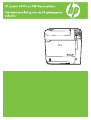 1
1
-
 2
2
-
 3
3
-
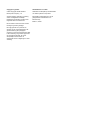 4
4
-
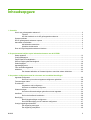 5
5
-
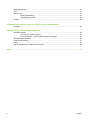 6
6
-
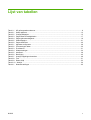 7
7
-
 8
8
-
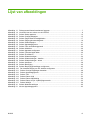 9
9
-
 10
10
-
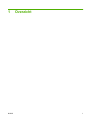 11
11
-
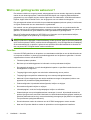 12
12
-
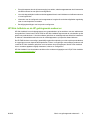 13
13
-
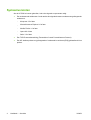 14
14
-
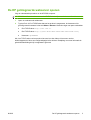 15
15
-
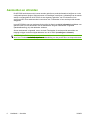 16
16
-
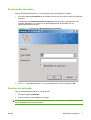 17
17
-
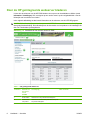 18
18
-
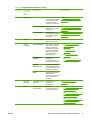 19
19
-
 20
20
-
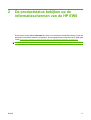 21
21
-
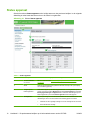 22
22
-
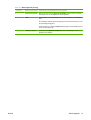 23
23
-
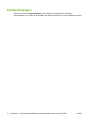 24
24
-
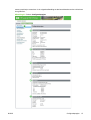 25
25
-
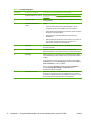 26
26
-
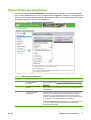 27
27
-
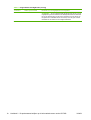 28
28
-
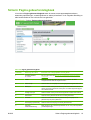 29
29
-
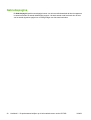 30
30
-
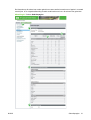 31
31
-
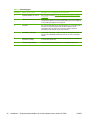 32
32
-
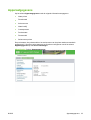 33
33
-
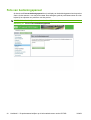 34
34
-
 35
35
-
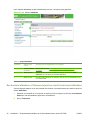 36
36
-
 37
37
-
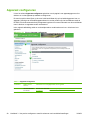 38
38
-
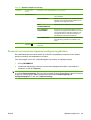 39
39
-
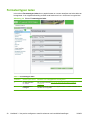 40
40
-
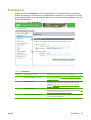 41
41
-
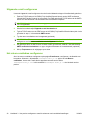 42
42
-
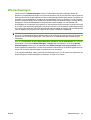 43
43
-
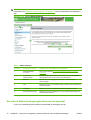 44
44
-
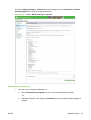 45
45
-
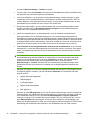 46
46
-
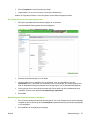 47
47
-
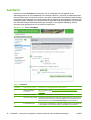 48
48
-
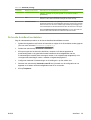 49
49
-
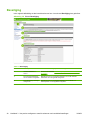 50
50
-
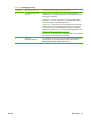 51
51
-
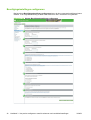 52
52
-
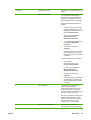 53
53
-
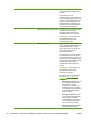 54
54
-
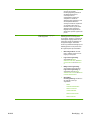 55
55
-
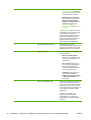 56
56
-
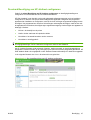 57
57
-
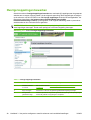 58
58
-
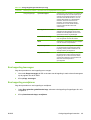 59
59
-
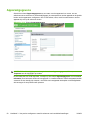 60
60
-
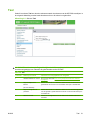 61
61
-
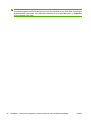 62
62
-
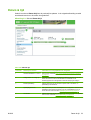 63
63
-
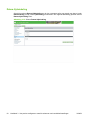 64
64
-
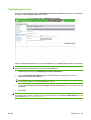 65
65
-
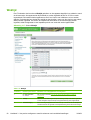 66
66
-
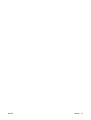 67
67
-
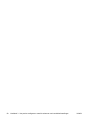 68
68
-
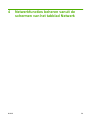 69
69
-
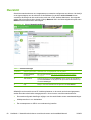 70
70
-
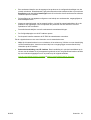 71
71
-
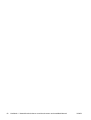 72
72
-
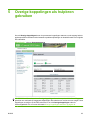 73
73
-
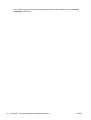 74
74
-
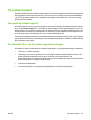 75
75
-
 76
76
-
 77
77
-
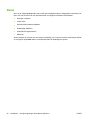 78
78
-
 79
79
-
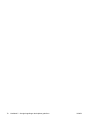 80
80
-
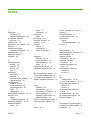 81
81
-
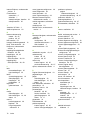 82
82
-
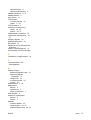 83
83
-
 84
84
-
 85
85
-
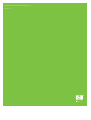 86
86
HP LaserJet P4014 Printer series Gebruikershandleiding
- Type
- Gebruikershandleiding
- Deze handleiding is ook geschikt voor
Gerelateerde papieren
-
HP Color LaserJet CP3520 Printer Series Handleiding
-
HP LaserJet P3005 Printer series Gebruikershandleiding
-
HP LaserJet 4350 Printer series Gebruikershandleiding
-
HP LaserJet 9040 Printer series Gebruikershandleiding
-
HP Color LaserJet 9500 Multifunction Printer series Gebruikershandleiding
-
HP LaserJet Enterprise P3015 Printer series Handleiding
-
HP LASERJET 9065MFP Gebruikershandleiding
-
HP LaserJet M4345 Multifunction Printer series Gebruikershandleiding
-
HP Color LaserJet CM4730 Multifunction Printer series Gebruikershandleiding
-
HP Color LaserJet 4700 Printer series Gebruikershandleiding